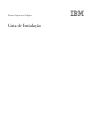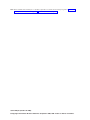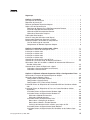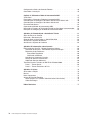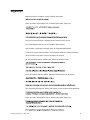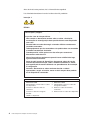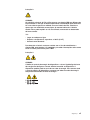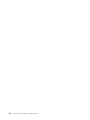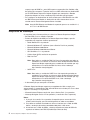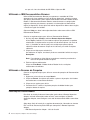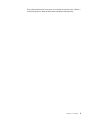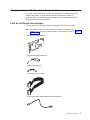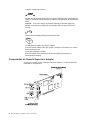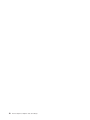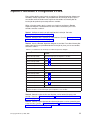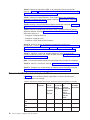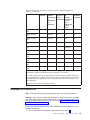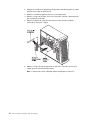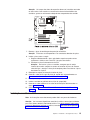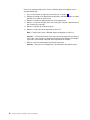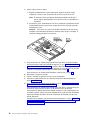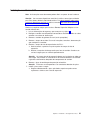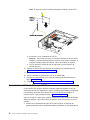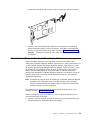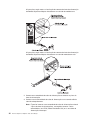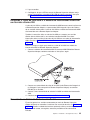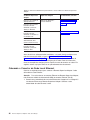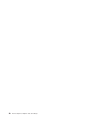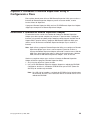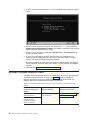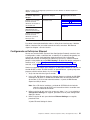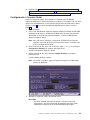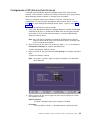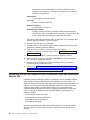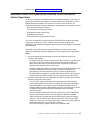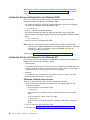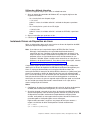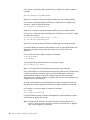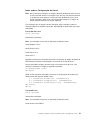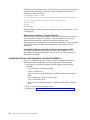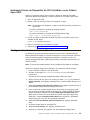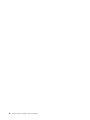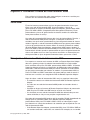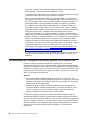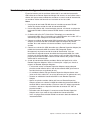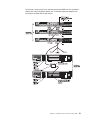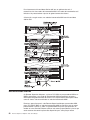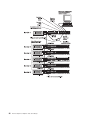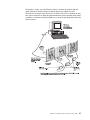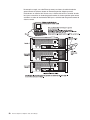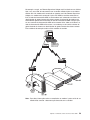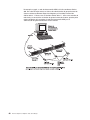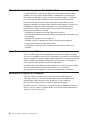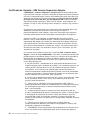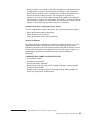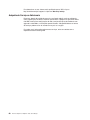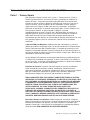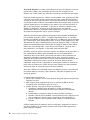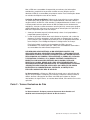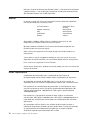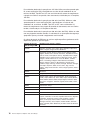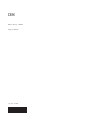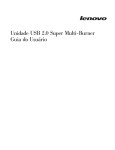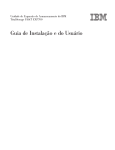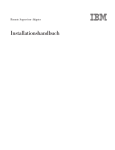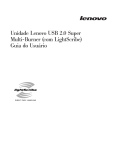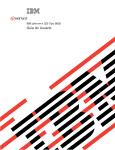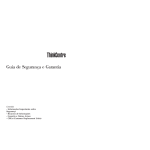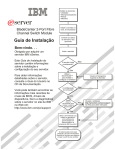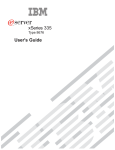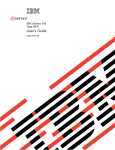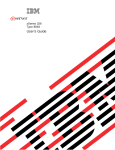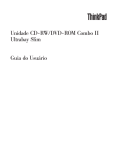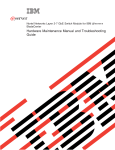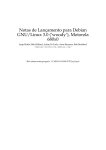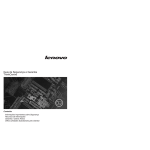Download Remote Supervisor Adapter - ps-2.kev009.com, an archive of old
Transcript
Remote Supervisor Adapter Guia de Instalação Remote Supervisor Adapter Guia de Instalação Nota: Antes de utilizar estas informações e o produto ao qual elas se referem, leia as informações gerais no Apêndice B, “Informações sobre Garantia”, na página 63 e Apêndice C, “Avisos”, na página 73. Quinta Edição (Outubro de 2002) © Copyright International Business Machines Corporation 2000, 2002. Todos os direitos reservados. Índice Segurança. . . . . . . . . . . . . . . . . . . . . . . . . . . v Capítulo 1. Introdução . . . . . . . . . . . Pré-requisitos de Instalação . . . . . . . . . Requisitos de Instalação . . . . . . . . . . . Recursos do Remote Supervisor Adapter. . . . . Sobre o CD de Documentação . . . . . . . . Requisitos do Sistema para o IBM Documentation Iniciando o IBM Documentation Browser . . . . Utilizando o IBM Documentation Browser . . . Utilizando o Recurso de Pesquisa . . . . . . Publicações Relacionadas . . . . . . . . . . Avisos e Instruções Utilizadas neste Manual . . . Manuseando Dispositivos Sensíveis à Estática . . Desempacotando e Verificando os Componentes. . Lista de Verificação de Inventário . . . . . . Componentes do Remote Supervisor Adapter . . . . . . . . . . . . . . . . . Browser . . . . . . . . . . . . . . . . . . . . . . . . . . . . . . . . . . . . . . . . . . . . . . . . . . . . . . . . . Capítulo 2. Instalando e Configurando a Placa . . . . . . Resumo das Tarefas de Instalação da Placa . . . . . . . . Instalação no xSeries 220 . . . . . . . . . . . . . . . Instalação no xSeries 232 . . . . . . . . . . . . . . . Instalação no xSeries 330 . . . . . . . . . . . . . . . Instalação no xSeries 342 . . . . . . . . . . . . . . . Conectando o Cabo de Fita com 20 Pinos . . . . . . . . . Conectando a Placa de Fonte de Alimentação Externa . . . . Utilizando o Cabo de Link ASM e o Módulo de Interconexão ASM Servidor xSeries 330 . . . . . . . . . . . . . . . . Conectando os Cabos de Rede Local e Serial . . . . . . . Cabeando o Conector de Rede Local Ethernet . . . . . . Cabeando o Conector Serial . . . . . . . . . . . . . . . . . . . . . . . . . . . . . . . . . . . . . . . . . . . . . . . . . . . . . . . . . . . com . . . . . . . . . . . . . . . . . . . . . . . . . . . . . . . . . . . . . . . um . . . . . . . . . . . . . . . . . . . . . . . . . . . . . . . . . . . . . . 1 1 2 3 3 3 3 4 4 4 6 6 7 7 8 . . . . . . . . . . . . . . . . 11 12 13 15 18 21 22 23 . . . . . . . . 25 25 26 27 . . . . . 29 29 30 31 33 35 Capítulo 3. Utilizando o Remote Supervisor Utility e Configurando a Placa Atualizando o Firmware do Remote Supervisor Adapter . . . . . . . . . Ativando o Acesso Remoto à Placa . . . . . . . . . . . . . . . . Configurando as Definições Ethernet . . . . . . . . . . . . . . . Configurando o Conector Serial. . . . . . . . . . . . . . . . . Configurando o PPP (Point-to-Point Protocol) . . . . . . . . . . . Instalando Drivers de Dispositivo do Processador ASM em Servidores xSeries 330 . . . . . . . . . . . . . . . . . . . . . . . . . . . Instalando Drivers de Dispositivo da Placa em Outros Servidores xSeries Suportados . . . . . . . . . . . . . . . . . . . . . . . . Instalando Drivers de Dispositivo do Windows 2000 . . . . . . . . . Instalando Drivers de Dispositivo do Windows NT . . . . . . . . . . Utilizando o Método Não-interativo . . . . . . . . . . . . . . Utilizando o Método Interativo . . . . . . . . . . . . . . . . Instalando Drivers de Dispositivo do Linux . . . . . . . . . . . . . Notas sobre a Configuração do Kernel . . . . . . . . . . . . . Notas sobre o Mouse e Teclado Remotos . . . . . . . . . . . . Limitação de Nome do Usuário e Senha para Login da GUI . . . . . Instalando Drivers de Dispositivo do Novell NetWare . . . . . . . . . Instalando Drivers de Dispositivo do SCO UnixWare ou do Caldera Open UNIX. . . . . . . . . . . . . . . . . . . . . . . . . . © Copyright IBM Corp. 2000, 2002 . . . . . . . . . . . . . . . . 36 . . . . . . . . . . 37 38 38 38 39 39 41 42 42 42 . 43 iii Configurando a Senha de Controle Remoto . . . . . . . . . . . . . . 43 Concluindo a Instalação . . . . . . . . . . . . . . . . . . . . . 45 Capítulo 4. Utilizando a Rede de Interconexão ASM . . . . . . . . . Visão Geral . . . . . . . . . . . . . . . . . . . . . . . . . Planejando e Cabeando a Rede de Interconexão ASM . . . . . . . . . Considerações ao Configurar Servidores xSeries 232 e xSeries 342 . . . . Considerações ao Configurar Servidores xSeries 335 . . . . . . . . . Encaminhando Alertas . . . . . . . . . . . . . . . . . . . . . Conectando o Módulo de Interconexão ASM . . . . . . . . . . . . . Utilizando os Plugues de Terminador RS-485 em Servidores Interconectados Exemplos de Configuração de Rede de Interconexão ASM . . . . . . . . . . . . . . Apêndice A. Obtendo Ajuda e Assistência Técnica Antes de Entrar em Contato . . . . . . . . . . Utilizando a Documentação . . . . . . . . . . Obtendo Ajuda e Informações na World Wide Web . Assistência e Suporte do Software . . . . . . . Assistência e Suporte do Hardware . . . . . . . . . . . . . . . . . . . Apêndice B. Informações sobre Garantia . . . . . . Declarações de Garantia - Remote Supervisor Adapter . . Certificado de Garantia - IBM Remote Supervisor Adapter Determinação de Problemas . . . . . . . . . . . Executando Diagnóstico . . . . . . . . . . . Verificando o Software . . . . . . . . . . . . Assistência e Suporte da Garantia. . . . . . . . . Serviço de Garantia Internacional . . . . . . . . . Adquirindo Serviços Adicionais . . . . . . . . . . Termo de Garantia Limitada da IBM Z125-4753-06 8/2000 . Parte 1 - Termos Gerais . . . . . . . . . . . . Parte 2 - Termos Exclusivos do País . . . . . . . . Apêndice C. Avisos . . . . . . . . . . . Aviso sobre a Edição . . . . . . . . . . Marcas . . . . . . . . . . . . . . . . Notas Importantes. . . . . . . . . . . . Avisos de Emissão Eletrônica . . . . . . . Declaração da FCC (Federal Communications Cabos de Energia . . . . . . . . . . . 47 47 47 48 49 52 53 54 . 55 . . . . . . . . . . . . . . . . . . . . . . . . . . . . . . . . . . . . . . . . . . . . . . . . 61 61 61 62 62 62 . . . . . . . . . . . . . . . . . . . . . . . . . . . . . . . . . . . . . . . . . . . . . . . . . . . . . . . . . . . . . . . . . . . . . . . . . . . . . . . . . . . . . . . . . . . . . . . . 63 63 64 66 66 66 66 67 68 69 69 71 . . . . . . . . . . . . . . . . . . . . . . . . . . . . . . . . . . . . . . . . . . . . . . . . . 73 73 74 74 75 75 75 . . . . . . . . . . . . . . . . . . . . . . . . . Commission) . . . . . Índice Remissivo. . . . . . . . . . . . . . . . . . . . . . . . 77 iv Remote Supervisor Adapter: Guia de Instalação Segurança Before installing this product, read the Safety Information. Antes de instalar este produto, leia as Informações sobre Segurança. Pred instalací tohoto produktu si prectete prírucku bezpecnostních instrukcí. Læs sikkerhedsforskrifterne, før du installerer dette produkt. Lees voordat u dit product installeert eerst de veiligheidsvoorschriften. Ennen kuin asennat tämän tuotteen, lue turvaohjeet kohdasta Safety Information. Avant d’installer ce produit, lisez les consignes de sécurité. Vor der Installation dieses Produkts die Sicherheitshinweise lesen. Prima di installare questo prodotto, leggere le Informazioni sulla Sicurezza. Les sikkerhetsinformasjonen (Safety Information) før du installerer dette produktet. Antes de instalar este produto, leia as Informações sobre Segurança. © Copyright IBM Corp. 2000, 2002 v Antes de instalar este producto, lea la información de seguridad. Läs säkerhetsinformationen innan du installerar den här produkten. Instrução 1: PERIGO A corrente elétrica proveniente de cabos de energia, de telefone e de comunicação é perigosa. Para evitar risco de choque elétrico: v Não conecte ou desconecte nenhum cabo ou efetue a instalação, manutenção ou reconfiguração deste produto durante uma tempestade com raios. v Conecte todos os cabos de energia a tomadas elétricas corretamente instaladas e aterradas. v Todo equipamento que for conectado a este produto deve ser conectado a tomadas corretamente instaladas. v Quando possível, utilize apenas uma das mãos para conectar ou desconectar cabos de sinal. v Nunca ligue nenhum equipamento quando houver evidência de fogo, água ou danos estruturais. v Antes de abrir tampas de dispositivos, desconecte cabos de energia, sistemas de telecomunicação, redes e modems conectados, a menos que especificado de maneira diferente nos procedimentos de instalação e configuração. v Conecte e desconecte os cabos conforme descrito na tabela apresentada a seguir ao instalar, mover ou abrir tampas deste produto ou de dispositivos conectados. Para Conectar: Para Desconectar: 1. DESLIGUE TUDO. 1. DESLIGUE TUDO. 2. Primeiramente, conecte todos os cabos aos dispositivos. 2. Primeiramente, remova os cabos de energia das tomadas. 3. Conecte os cabos de sinal aos conectores. 3. Remova os cabos de sinal dos conectores. 4. Conecte os cabos de energia às tomadas. 4. Remova todos os cabos dos dispositivos. 5. LIGUE os dispositivos. vi Remote Supervisor Adapter: Guia de Instalação Instrução 2: CUIDADO: Ao substituir a bateria de lítio, utilize apenas uma bateria IBM com Número de Peça 33F8354 ou um tipo de bateria equivalente recomendado pelo fabricante. Se o seu sistema possui um módulo com uma bateria de lítio, substitua-o apenas por um módulo do mesmo tipo e do mesmo fabricante. A bateria contém lítio e pode explodir se não for utilizada, manuseada ou descartada da forma correta. Não: v Jogue ou coloque na água v Exponha a temperaturas superiores a 100°C (212°F) v Conserte nem desmonte Para descartar a bateria, entre em contato com a área de atendimento a clientes IBM, pelo telefone (11) 3889-8986, para obter informações sobre como enviar a bateria pelo correio para a IBM. Instrução 5: CUIDADO: O botão de controle de energia do dispositivo e a chave liga/desliga da fonte de energia não desligam a corrente elétrica fornecida ao dispositivo. O dispositivo também pode ter mais de um cabo de energia. Para remover toda a corrente elétrica do dispositivo, assegure que todos os cabos de energia estejam desconectados da fonte de energia. 2 1 Segurança vii viii Remote Supervisor Adapter: Guia de Instalação Capítulo 1. Introdução Este manual fornece informações sobre a instalação do IBM Remote Supervisor Adapter em servidores IBM ERserver xSeries, incluindo como: v Instalar e conectar sua placa v Instalar drivers de dispositivo v Configurar sua placa A versão mais recente dessa publicação e as informações sobre atualizações do produto estão disponíveis no Web site do Suporte IBM no endereço http://www.ibm.com/pc/support/. Para obter serviços, assistência ou informações adicionais na World Wide Web, consulte o Apêndice A, “Obtendo Ajuda e Assistência Técnica”, na página 61. Após instalar e configurar o Remote Supervisor Adapter, é possível utilizar a interface com a Web do ASM (Advanced System Management) ou a interface baseada em texto para utilizar os recursos do Remote Supervisor Adapter. Para obter mais informações, consulte o IBM Remote Supervisor Adapter - Guia do Usuário no CD de Documentação da IBM. Pré-requisitos de Instalação Antes de instalar o Remote Supervisor Adapter, execute as seguintes tarefas: v Faça download dos drivers de dispositivo mais recentes, do firmware do Remote Supervisor Adapter, do utilitário de configuração, das MIBs (Management Information Bases) e da documentação no endereço http://www.ibm.com/pc/support/ do Web site do Suporte IBM. Você criará um ou dois disquetes, dependendo do tipo do seu servidor. v Instale o sistema operacional no servidor antes de instalar os drivers de dispositivo do ASM. Para obter informações sobre a instalação do sistema operacional, consulte a documentação fornecida com o seu servidor. Para instalar o sistema operacional utilizando o ServerGuide, utilize o ServerGuide versão 6.0.3 ou posterior. Nota: Se você tiver instalado anteriormente o sistema operacional utilizando o ServerGuide versão 6.0.2, certifique-se de instalar os drivers de dispositivo do ASM incluídos no CD IBM Remote Supervisor Adapter Support ou faça download dos drivers de dispositivo no endereço http://www.ibm.com/pc/support/ no Web site do Suporte IBM. Não instale os drivers de dispositivo a partir do diretório que o ServerGuide 6.0.2 criou no disco rígido durante a instalação do sistema operacional. Para obter informações sobre a instalação dos drivers de dispositivo, consulte “Instalando Drivers de Dispositivo da Placa em Outros Servidores xSeries Suportados” na página 37 ou consulte “Instalando Drivers de Dispositivo do Processador ASM em Servidores xSeries 330” na página 36. v Atualize o código do BIOS (Basic Input/Output System) em seu servidor. O nível mais recente do código do BIOS para seu servidor está disponível no endereço http://www.ibm.com/pc/support/ do Web site do Suporte IBM. Para obter informações sobre como atualizar o código do BIOS, consulte a documentação fornecida com o seu servidor. v Se planejar configurar os traps do SNMP (Simple Network Management Protocol) no Remote Supervisor Adapter, é necessário instalar e compilar as MIBs (Management Information Bases) em seu gerenciador SNMP. Uma MIB © Copyright IBM Corp. 2000, 2002 1 suporta traps do SNMP e a outra MIB suporta as operações Get, GetNext e Set de solicitação e resposta. É possível instalar as MIBs fornecidas no diretório MIB no CD IBM Remote Supervisor Adapter Support que acompanha o Remote Supervisor Adapter ou visitar o endereço http://www.ibm.com/pc/support/. v Para configurar os destinatários de alerta remoto para o IBM Director over LAN ou IBM Director over Modem, o destinatário de alerta remoto deve ser um servidor com o Director Management Server instalado. Nota: A opção IBM Director over Modem é suportada apenas nas versões 2.2.1, 3.1 e 3.1.1 do IBM Director. Requisitos de Instalação Os seguintes itens são necessários para instalar o Remote Supervisor Adapter: v Servidor IBM Eserver xSeries suportado v Drivers de dispositivo do ASM para o Remote Supervisor Adapter, que são suportados nos seguintes sistemas operacionais: – Novell NetWare 4.2 ou posterior – Microsoft Windows NT 4.0 Server (com o Service Pack 4 ou posterior) – Microsoft Windows 2000 Server – Microsoft Windows 2000 Advanced Server – SCO UnixWare 7.1.1 ou posterior – Caldera Open UNIX, versão 8.0 ou posterior – Red Hat Linux® Nota: Nem todas as versões do Red Hat Linux são suportadas por todos os servidores. Para verificar se existe um driver de dispositivo do Remote Supervisor Adapter suportado para o modelo do seu servidor que seja executado na sua versão do Red Hat Linux, visite o endereço http://www.ibm.com/pc/support/. – SuSE Linux Nota: Nem todas as versões do SuSE Linux são suportadas por todos os servidores. Para verificar se existe um driver de dispositivo do Remote Supervisor Adapter suportado para o modelo do seu servidor que seja executado na sua versão do SuSE Linux, visite o endereço http://www.ibm.com/pc/support/. v A documentação que acompanha o servidor O Remote Supervisor Adapter suporta os navegadores da Web a seguir para acesso remoto. O navegador da Web utilizado deve estar ativado para Java e deve suportar o JavaScript 1.2 ou posterior. v Microsoft Internet Explorer versão 4.0 (com o Service Pack 1) ou posterior v Netscape Navigator versão 4.72 ou posterior (a versão 6.x não é suportada) Notas: 1. O plug-in Java versão 1.4 ou posterior é requerido para o recurso de início remoto (reinicialização), que não está disponível em todos os servidores. 2. Para obter os melhores resultados ao utilizar a interface com a Web do ASM, defina a resolução do monitor como 800 x 600 pixels e 256 cores. 3. A interface com a Web do ASM e a interface baseada em texto do ASM não suportam os idiomas com DBCS (Double-Byte Character Set). 2 Remote Supervisor Adapter: Guia de Instalação Recursos do Remote Supervisor Adapter O v v v Remote Supervisor Adapter fornece o seguinte: Monitoração e controle contínuo do funcionamento Suporte avançado ao PFA (Predictive Failure Analysis) Notificações e alertas configuráveis v Logs de eventos que possuem data e hora, salvos por uma unidade de energia de bateria no Remote Supervisor Adapter, e que podem ser anexados a alertas de e-mail v Redirecionamento de console gráfico remoto v Acesso remoto por rede local, serial e interconexão ASM (Advanced System Management) v Suporte ao PPP (Point-to-Point Protocol) v Configuração, monitoração e suporte a trap completos do SNMP (Simple Network Management Protocol) v Suporte a DNS (Domain Name System) e DHCP (Dynamic Host Configuration Protocol) v Controle de energia remoto v Captura de tela azul do Microsoft Windows NT e do Windows 2000 v Atualização remota de firmware e acesso a definições críticas do servidor v Fonte de energia independente, que permite acesso ininterrupto ao servidor, mesmo quando a energia do servidor estiver desligada v Início remoto (reinicialização) a partir de uma imagem em disquete Sobre o CD de Documentação O Remote Supervisor Adapter vem com o CD de Documentação da IBM, que contém a documentação da placa em formato PDF (Portable Document Format) e inclui o IBM Documentation Browser para ajudá-lo a encontrar rapidamente as informações. Requisitos do Sistema para o IBM Documentation Browser Para executar o CD de documentação, utilize um sistema que tenha o seguinte hardware e software mínimos: v Microsoft Windows NT 4.0 (com o Service Pack 3 ou superior), Windows 98, ou Windows 2000. v Microprocessador Intel Pentium de 100 MHz. v 32 MB de RAM. v Adobe Acrobat Reader 3.0 ou superior. O software Adobe Acrobat Reader está incluído no CD de documentação e você pode instalá-lo ao executar o IBM Documentation Browser. Iniciando o IBM Documentation Browser Utilize um dos seguintes procedimentos para iniciar o Documentation Browser: v Se a Inicialização Automática estiver ativada, insira o CD de documentação na unidade de CD-ROM. O Documentation Browser será iniciado automaticamente. v Se a Inicialização Automática estiver desativada, insira o CD de documentação em sua unidade de CD-ROM; em seguida, clique em Iniciar → Executar. No campo Abrir, digite e:\win32.bat Capítulo 1. Introdução 3 em que e é a letra da unidade de CD-ROM e clique em OK. Utilizando o IBM Documentation Browser Utilize o IBM Documentation Browser para percorrer o conteúdo do CD de documentação, fazer seleções na lista de tópicos disponíveis, consultar resumos dos tópicos selecionados e exibir tópicos selecionados utilizando o Adobe Acrobat Reader. O Documentation Browser detecta automaticamente as configurações regionais utilizadas pelo sistema e apresenta as informações no idioma dessa região (se disponível). Se um tópico não estiver disponível no idioma dessa região, a versão em inglês será exibida. Clique em Help para obter informações detalhadas sobre como utilizar o IBM Documentation Browser. Conclua as seguintes etapas para utilizar o Documentation Browser: 1. Na lista drop down Product, selecione Remote Supervisor Adapter. A lista Topics é exibida. Ela lista todos os tópicos que pertencem ao produto selecionado. Os tópicos estão nas pastas ou sob outros tópicos. Um sinal de mais (+) é exibido ao lado de cada pasta ou tópico que possua tópicos adicionais abaixo do mesmo. Clique no sinal de mais para exibir os tópicos adicionais. 2. Clique em um tópico para selecioná-lo. Ao selecionar um tópico, uma descrição de seu conteúdo é exibida no campo Description. Nota: Para selecionar vários tópicos, pressione e mantenha pressionada a tecla Ctrl enquanto seleciona o tópico. 3. Exibir os tópicos selecionados. Clique em View Book. O Adobe Acrobat Reader inicia e os tópicos selecionados são exibidos. Utilizando o Recurso de Pesquisa Conclua as seguintes etapas para utilizar o recurso de pesquisa do Documentation Browser: 1. Digite uma palavra-chave no campo Search. 2. Clique em Search. Os tópicos que contêm a palavra da pesquisa são listados de acordo com o número de ocorrências. 3. Clique em um arquivo para abri-lo. 4. Pressione Ctrl+F e utilize a função de pesquisa do Adobe Acrobat para pesquisar dentro do arquivo. Publicações Relacionadas Este Guia de Instalação fornece informações gerais sobre o Remote Supervisor Adapter, incluindo informações sobre recursos, como configurar o Remote Supervisor Adapter, como configurar uma rede de interconexão ASM e como obter ajuda. Além desse Guia de Instalação, a seguinte documentação é fornecida em formato PDF no CD de Documentação da IBM que acompanha o Remote Supervisor Adapter. v IBM Remote Supervisor Adapter - Guia do Usuário 4 Remote Supervisor Adapter: Guia de Instalação Essa publicação descreve os recursos e as funções da interface com a Web e a interface baseada em texto do ASM (Advanced System Management). Capítulo 1. Introdução 5 v Informações sobre Segurança Essa publicação contém instruções traduzidas sobre cuidados e perigos. Cada instrução de cuidado e perigo descrita na documentação possui um número que pode ser utilizado para localizar a instrução correspondente em seu idioma no manual Informações sobre Segurança. Avisos e Instruções Utilizadas neste Manual As instruções de cuidado e perigo que aparecem neste manual também estão no manual multilíngüe Informações sobre Segurança, incluído no CD de Documentação da IBM. Cada instrução é numerada para fazer referência à instrução correspondente no manual Informações sobre Segurança. Os seguintes avisos e instruções são utilizados na documentação: v Notas: Esses avisos fornecem dicas, orientações ou conselhos importantes. v Importante: Esses avisos fornecem informações ou conselhos que podem ajudá-lo a evitar situações inconvenientes ou problemas. v Atenção: Esses avisos indicam possíveis danos aos programas, dispositivos ou dados. Um aviso de atenção aparece imediatamente antes da instrução ou situação em que podem ocorrer danos. v Cuidado: Essas instruções indicam situações que podem ser potencialmente perigosas para você. As instruções de cuidado são colocadas imediatamente antes da descrição de um procedimento, etapa ou situação potencialmente perigoso. v Perigo: Essas instruções indicam situações que podem ser potencialmente letais ou extremamente perigosas. As instruções de perigo são colocadas imediatamente antes da descrição de um procedimento, etapa ou situação potencialmente letal ou extremamente perigoso. Manuseando Dispositivos Sensíveis à Estática Atenção: A eletricidade estática pode danificar dispositivos eletrônicos, incluindo o seu servidor. Para evitar danos, mantenha os dispositivos sensíveis à estática em suas embalagens anti-estáticas até que esteja pronto para instalá-los. Para reduzir a possibilidade de danos gerados por descarga eletrostática, observe as precauções a seguir: v Limite seus movimentos. Movimentos podem fazer com que eletricidade estática se forme ao seu redor. v Manipule o dispositivo com cuidado, suspendendo-o pelas bordas ou pela estrutura. v Não toque em juntas e pinos com soldas ou em circuitos expostos. v Não deixe o dispositivo em locais onde outras pessoas possam manuseá-lo e danificá-lo. v Com o dispositivo ainda em sua embalagem antiestática, encoste-o em uma peça de metal, sem pintura, do servidor por pelo menos dois segundos. Isso drenará a eletricidade estática do pacote e de seu corpo. v Remova o dispositivo da embalagem e instale-o diretamente no servidor sem apoiá-lo em nenhum lugar. Se for necessário apoiá-lo, coloque-o em cima do pacote anti-estático. Não coloque o dispositivo sobre a tampa do servidor ou sobre uma superfície metálica. v Tome muito cuidado ao manusear dispositivos no inverno. O sistema de aquecimento reduz a umidade ambiente e aumenta a eletricidade estática. 6 Remote Supervisor Adapter: Guia de Instalação Desempacotando e Verificando os Componentes As seções a seguir relacionam os itens que acompanham o Remote Supervisor Adapter e descrevem os componentes do Remote Supervisor Adapter. É necessário instalar o Remote Supervisor Adapter em um slot de expansão PCI (Peripheral Component Interconnect). Lista de Verificação de Inventário O pacote opcional do Remote Supervisor Adapter contém os itens a seguir. Nota: Nem todos os itens são necessários para todos os servidores. Para determinar se um item é necessário para o seu servidor, consulte a Tabela 2 na página 12. v Remote Supervisor Adapter P- P v Placa de fonte de alimentação v Cabo de alimentação v Cabo de fita com 20 pinos v Cabo de link ASM (Advanced System Management) Capítulo 1. Introdução 7 v Cabo de alimentação universal v Módulo de interconexão ASM (Advanced System Management) (requerido para todos os servidores xSeries 330 e para algumas configurações de interconexão ASM) Atenção: Para evitar danos ao conector Ethernet no Remote Supervisor Adapter, não conecte o módulo de interconexão ASM ao conector Ethernet (RJ-45). v Plugues de terminador RS-485 (fornecido com dois) v CD IBM Remote Supervisor Adapter Support Esse CD contém informações que ajudam a configurar o hardware e a instalar drivers de dispositivos. v CD de Documentação da IBM Esse CD contém a documentação do Remote Supervisor Adapter e o Documentation Browser. Componentes do Remote Supervisor Adapter A ilustração a seguir mostra o Remote Supervisor Adapter e as localizações dos conectores e componentes. 8 Remote Supervisor Adapter: Guia de Instalação Conector Ethernet (RJ-45) Conecte um cabo Ethernet Categoria 3 (10 Mbps) ou Categoria 5 (100 Mbps) a esse conector para permitir uma conexão de rede local ou uma sessão Telnet. Os LEDs do conector Ethernet no Remote Supervisor Adapter são descritos em “Cabeando o Conector de Rede Local Ethernet” na página 26. Atenção: Os conectores RJ-45 no Remote Supervisor Adapter devem ser utilizados apenas para interconexão Ethernet e ASM e não devem ser utilizados para telecomunicações. Conector Serial (COM) Conecte um cabo serial a esse conector para ativar o gerenciamento de sistema por meio de um modem, ou conecte um cabo de modem nulo para ativar o gerenciamento de sistema por meio de uma estação de trabalho ou computador móvel. Conector ASM RS-485 (RJ-14) Conecte o módulo de interconexão ASM que acompanha o Remote Supervisor Adapter ao conector ASM RS-485 para conectar o Remote Supervisor Adapter aos outros dispositivos na rede de interconexão ASM. LEDs de Energia e Erro O LED de energia verde indica o status da conexão de energia. O LED de erro laranja indica um erro no Remote Supervisor Adapter. Conector de Fonte de Alimentação Externa Conecte a placa de fonte de alimentação que acompanha o Remote Supervisor Adapter a esse conector. Essa conexão fornece energia ao Remote Supervisor Adapter, independentemente da fonte de alimentação do servidor. Bateria de Lítio A bateria de lítio fornece backup para o relógio de tempo real, para o log de eventos e para as definições de configuração do Remote Supervisor Adapter. Conector de Gerenciamento de Sistema Se for necessário para o seu servidor, conecte o cabo de fita com 20 pinos que acompanha o Remote Supervisor Adapter ao conector de gerenciamento de sistema no Remote Supervisor Adapter e ao conector de gerenciamento de sistema na placa de sistema do servidor. Para determinar se o cabo de fita com 20 pinos é necessário para o seu servidor, consulte a Tabela 2 na página 12 ou a documentação fornecida com o servidor. Capítulo 1. Introdução 9 10 Remote Supervisor Adapter: Guia de Instalação Capítulo 2. Instalando e Configurando a Placa Este capítulo detalha como instalar e configurar o Remote Supervisor Adapter nos servidores xSeries suportados. Os procedimentos de instalação da placa para o seu servidor estão incluídos neste capítulo ou fornecidos nas informações de instalação de opcionais que acompanham o servidor. Utilize a lista de tarefas gerais a seguir para instalar e configurar o Remote Supervisor Adapter. Para determinar se uma tarefa é necessária para o seu servidor, consulte a tabela 2. Tarefa 1. Verifique e conclua os pré-requisitos de instalação. Consulte “Pré-requisitos de Instalação” na página 1. Tarefa 2. Desempacote e verifique os componentes. Consulte “Desempacotando e Verificando os Componentes” na página 7. Tarefa 3. Instale o Remote Supervisor Adapter no servidor. Para obter informações sobre onde localizar os procedimentos de instalação da placa para o seu servidor, consulte a tabela 1. Tabela 1. Procedimentos de Instalação do Remote Supervisor Adapter Servidor1 Para obter os procedimentos de instalação da placa, consulte xSeries 205 Tipo 8480 A documentação que acompanha o servidor. xSeries 220 Tipo 8645 página 13 xSeries 220 Tipo 8646 página 13 xSeries 232 Tipo 8668 página 15 xSeries 235 Tipo 8671 A documentação que acompanha o servidor. xSeries 255 Tipo 8685 A documentação que acompanha o servidor. xSeries 305 Tipo 8673 A documentação que acompanha o servidor. xSeries 330 Tipo 8654 página 18 xSeries 330 Tipo 8674 página 18 xSeries 330 Tipo 8675 página 18 xSeries 335 Tipo 8676 A documentação que acompanha o servidor. xSeries 342 Tipo 8669 página 21 xSeries 345 Tipo 8670 A documentação que acompanha o servidor. 1 Para os servidores xSeries não listados nesta tabela, consulte os procedimentos de instalação da placa na documentação que acompanha o seu servidor. Tarefa 4. Conecte o cabo de fita com 20 pinos, se for necessário para o seu servidor. Consulte a Tabela 2 na página 12 e “Conectando o Cabo de Fita com 20 Pinos” na página 22. Tarefa 5. Conecte a placa de fonte de alimentação externa, se for necessário para o seu servidor. Consulte a Tabela 2 na página 12 e “Conectando a Placa de Fonte de Alimentação Externa” na página 23. © Copyright IBM Corp. 2000, 2002 11 Tarefa 6. Conecte o cabo de link ASM, se for necessário para o seu servidor. Consulte a Tabela 2 e “Utilizando o Cabo de Link ASM e o Módulo de Interconexão ASM com um Servidor xSeries 330” na página 25. Tarefa 7. Conecte os cabos Ethernet e serial apropriados a seus respectivos conectores no Remote Supervisor Adapter. Consulte “Conectando os Cabos de Rede Local e Serial” na página 25. Tarefa 8. Atualize o firmware do Remote Supervisor Adapter. Consulte “Atualizando o Firmware do Remote Supervisor Adapter” na página 29. Tarefa 9. Execute a configuração inicial para ativar o acesso remoto no Remote Supervisor Adapter. Consulte “Ativando o Acesso Remoto à Placa” na página 30. Utilize esta etapa para: v Configurar o conector Ethernet v Configurar o conector serial v Configurar o PPP (Point-to-Point Protocol) Tarefa 10. Instale os drivers de dispositivo do ASM (Advanced System Management). Consulte “Instalando Drivers de Dispositivo do Processador ASM em Servidores xSeries 330” na página 36, ou consulte “Instalando Drivers de Dispositivo da Placa em Outros Servidores xSeries Suportados” na página 37. Tarefa 11. Configure a senha de controle remoto para ativar os recursos de controle remoto da interface com a Web do ASM. Consulte “Configurando a Senha de Controle Remoto” na página 43. Nota: O recurso de controle remoto não está disponível para todos os servidores. Tarefa 12. Conclua a instalação. Consulte “Concluindo a Instalação” na página 45. Tarefa 13. Planeje e faça o cabeamento da rede de interconexão ASM. Consulte “Planejando e Cabeando a Rede de Interconexão ASM” na página 47. Resumo das Tarefas de Instalação da Placa A Tabela 2 lista os servidores xSeries suportados e as tarefas de instalação necessárias para cada servidor. Tabela 2. Resumo das Tarefas de Instalação do Remote Supervisor Adapter por Servidor 12 Servidor1 Slot PCI requerido A placa de fonte de alimentação é obrigatória ou 2 opcional? O cabo de fita com 20 pinos é obrigatório? Localização O cabo de link ASM é do conector obrigatório? da placa de sistema para o cabo de fita com 20 pinos xSeries 205 Tipo 8480 1 Opcional Sim CN20 Não xSeries 220 Tipo 8645 2 Obrigatório Sim J32 Não xSeries 220 Tipo 8646 2 Obrigatório Sim J32 Não Remote Supervisor Adapter: Guia de Instalação Tabela 2. Resumo das Tarefas de Instalação do Remote Supervisor Adapter por Servidor (continuação) Servidor1 Slot PCI requerido A placa de fonte de alimentação é obrigatória ou 2 opcional? O cabo de fita com 20 pinos é obrigatório? Localização O cabo de link ASM é do obrigatório? conector da placa de sistema para o cabo de fita com 20 pinos xSeries 232 Tipo 8668 1 Opcional Sim J54 Não xSeries 235 Tipo 8671 1 Opcional Sim J27 Não xSeries 255 Tipo 8685 1 Opcional Sim J16 Não xSeries 305 Tipo 8673 1 Sim Sim CN12 Não xSeries 330 Tipo 8654 2 Sim Não Não disponível Sim xSeries 330 Tipo 8674 2 Opcional Sim J57 Sim xSeries 330 Tipo 8675 1 Opcional Sim J57 Sim xSeries 335 Tipo 8676 1 Opcional Sim J2 Sim3 xSeries 342 Tipo 8669 1 Opcional Sim J54 Não xSeries 345 Tipo 8670 5 Opcional Sim J2 Não 1 Para obter informações sobre a instalação em servidores xSeries suportados não listados nesta tabela, consulte a documentação que acompanha o seu servidor. 2 A conexão da placa de fonte de alimentação ao Remote Supervisor Adapter quando ela não é obrigatória para o servidor, fornece energia e acesso redundante ao log de eventos do Remote Supervisor Adapter quando a fonte de alimentação do servidor principal não estiver disponível. 3 Obrigatório apenas para conectividade RS-485. Instalação no xSeries 220 Nota: As ilustrações nesse documento podem diferir um pouco do hardware. Atenção: Ao manusear dispositivos sensíveis à estática, tome alguns cuidados para evitar danos devido à eletricidade estática. Para obter detalhes sobre como manusear dispositivos sensíveis à estática, consulte “Manuseando Dispositivos Sensíveis à Estática” na página 6. Conclua as seguintes etapas para instalar o Remote Supervisor Adapter em um servidor xSeries 220: 1. Leia as informações de segurança que começam na página v. Capítulo 2. Instalando e Configurando a Placa 13 2. Desligue o servidor e os dispositivos conectados e desconecte todos os cabos externos e os cabos de alimentação. 3. Remova o servidor do gabinete do rack (se for apropriado). 4. Remova a tampa do servidor. Para mais instruções, consulte a documentação que acompanha o servidor. 5. Remova o suporte de retenção traseiro da placa do servidor, conforme mostrado na ilustração a seguir. 6. Remova a tampa do slot de expansão do slot PCI 2. Guarde-a em um local seguro para ser utilizada posteriormente. Nota: É necessário instalar o Remote Supervisor Adapter no slot PCI 2. 14 Remote Supervisor Adapter: Guia de Instalação Atenção: As tampas dos slots de expansão devem ser instaladas em todos os slots vazios. Isso mantém as características de emissão eletrônica do servidor e garante o resfriamento adequado dos componentes do servidor. 7. Remova a placa da embalagem de proteção antiestática. Atenção: Evite tocar os componentes e os conectores dourados da placa. 8. Instale a placa como a seguir: a. Segure cuidadosamente a placa pela borda superior ou pelos cantos superiores e alinhe-a com o slot PCI 2 da placa de sistema. 9. 10. 11. 12. 13. 14. b. Pressione a placa firmemente no slot PCI. Atenção: Ao instalar a placa no servidor, assegure que ela esteja inserida de maneira completa e correta no conector da placa de sistema antes de ligar a energia. A inserção incompleta pode causar danos à placa de sistema ou à placa. Recoloque o suporte de retenção traseiro da placa. Conecte o cabo de fita com 20 pinos de acordo com o procedimento em “Conectando o Cabo de Fita com 20 Pinos” na página 22. Recoloque a tampa lateral. Instale o servidor no gabinete do rack (se for apropriado). Conecte os cabos externos e os cabos de alimentação desconectados na etapa 2 na página 14. Continue com “Conectando a Placa de Fonte de Alimentação Externa” na página 23. Instalação no xSeries 232 Nota: As ilustrações nesse documento podem diferir um pouco do hardware. Atenção: Ao manusear dispositivos sensíveis à estática, tome alguns cuidados para evitar danos devido à eletricidade estática. Para obter detalhes sobre como manusear dispositivos sensíveis à estática, consulte “Manuseando Dispositivos Sensíveis à Estática” na página 6. Capítulo 2. Instalando e Configurando a Placa 15 Conclua as seguintes etapas para instalar o Remote Supervisor Adapter em um servidor xSeries 232: 1. Leia as informações de segurança que começam na página v. 2. Desligue o servidor e os dispositivos conectados e desconecte todos os cabos externos e os cabos de alimentação. 3. Remova o servidor do gabinete do rack (se for apropriado). 4. Remova a tampa do servidor. Para mais instruções, consulte a documentação que acompanha o servidor. 5. Remova o suporte de retenção da placa. 6. Remova a tampa do slot de expansão do slot PCI 1. Nota: É necessário instalar o Remote Supervisor Adapter no slot PCI 1. Atenção: É necessário instalar uma tampa de slot de expansão em todos os slots vagos. Isso mantém as características de emissão eletrônica do servidor e garante o resfriamento adequado dos componentes do servidor. 7. Remova a placa da embalagem de proteção antiestática. Atenção: Evite tocar os componentes e os conectores dourados da placa. 16 Remote Supervisor Adapter: Guia de Instalação 8. Instale a placa como a seguir: a. Segure cuidadosamente a placa pela borda superior ou pelos cantos superiores e alinhe-a com o slot de expansão. b. Pressione a placa firmemente no slot PCI. c. Recoloque o suporte de retenção da placa alinhando as guias inferiores do suporte de retenção da placa com os furos na parte superior dos slots de expansão, e pressione o suporte de retenção da placa contra a traseira do servidor até que faça um clique na posição travada. Atenção: Ao instalar uma placa no servidor, certifique-se de que esteja completa e corretamente ajustada no conector antes de ligar a energia. A inserção incorreta pode causar danos à placa do sistema ou à placa. 9. Conecte o cabo de fita com 20 pinos de acordo com o procedimento em “Conectando o Cabo de Fita com 20 Pinos” na página 22. 10. Recoloque a tampa do servidor. 11. Instale o servidor no gabinete do rack (se for apropriado). 12. Conecte os cabos externos e os cabos de alimentação desconectados na etapa 2 na página 16. 13. Continue com “Conectando os Cabos de Rede Local e Serial” na página 25. Capítulo 2. Instalando e Configurando a Placa 17 Instalação no xSeries 330 Nota: As ilustrações neste documento podem diferir um pouco do seu hardware. Atenção: Ao manusear dispositivos sensíveis à estática, tome alguns cuidados para evitar danos devido à eletricidade estática. Para obter detalhes sobre como manusear dispositivos sensíveis à estática, consulte “Manuseando Dispositivos Sensíveis à Estática” na página 6. Seu servidor é fornecido com placas riser instaladas em dois slots de expansão PCI (Peripheral Component Interconnect) na placa de sistema. A ilustração a seguir mostra a localização dos slots de expansão PCI de 33 MHz na placa de sistema do xSeries 330. Consulte a Tabela 2 na página 12 para obter o slot PCI correto para o seu servidor. Conclua as seguintes etapas para instalar o Remote Supervisor Adapter em um servidor xSeries 330: 1. Leia as informações de segurança que começam na página v. 2. Desligue o servidor e os dispositivos conectados e desconecte todos os cabos externos e os cabos de alimentação. 3. Remova o servidor do gabinete do rack (se for apropriado). 4. Remova a tampa do servidor. Para mais instruções, consulte a documentação que acompanha o servidor. 18 Remote Supervisor Adapter: Guia de Instalação 5. Remova o grampo do slot de expansão que prende a tampa do slot de expansão no lugar, deslizando-o para cima na direção contrária à estrutura do servidor. 6. Remova a tampa do slot de expansão do slot PCI. Guarde-a em um local seguro para ser utilizada posteriormente. Atenção: Deve haver uma tampa de slot de expansão em cada slot vago. Isso mantém as características de emissão eletrônica do servidor e garante o resfriamento adequado dos componentes do servidor. 7. Remova a placa da embalagem de proteção antiestática. Atenção: Evite tocar os componentes e os conectores dourados da placa. Capítulo 2. Instalando e Configurando a Placa 19 8. Instale a placa como a seguir: a. Segure cuidadosamente a placa pela borda superior ou pelos cantos superiores e alinhe-a com o conector do slot PCI na placa riser PCI. Nota: É necessário instalar o Remote Supervisor Adapter no slot PCI 1 para o xSeries 330 Tipo 8674 e no slot PCI 2 para o Tipo 8654 e o Tipo 8675. b. Pressione a placa firmemente no slot PCI e recoloque o grampo do slot de expansão deslizando-o para baixo até que ele se trave no lugar e prenda firmemente a placa. Atenção: Ao instalar uma placa no servidor, certifique-se de que esteja completa e corretamente ajustada no conector antes de ligar a energia. A inserção inadequada pode causar danos. 9. Se o servidor for um xSeries 330 Tipo 8674 ou Tipo 8675 (o tipo do servidor está localizado no lado frontal direito do engate); vá para “Conectando o Cabo de Fita com 20 Pinos” na página 22. O xSeries 330 Tipo 8674 e Tipo 8675 fornecem energia ao Remote Supervisor Adapter por meio do cabo de fita com 20 pinos. Em seguida, retorne aqui e continue com a etapa 10. Se o servidor for um xSeries 330 Tipo 8654, continue com a etapa 10. 10. Recoloque a tampa no servidor. 11. Instale o servidor no gabinete do rack (se for apropriado). 12. Conecte os cabos externos e os cabos de alimentação desconectados na etapa 2 na página 18. 13. Se o servidor for um xSeries 330 tipo 8654, vá para “Conectando a Placa de Fonte de Alimentação Externa” na página 23. Se o servidor for um xSeries 330 Tipo 8674 ou Tipo 8675, a conexão da placa de fonte de alimentação é opcional. A conexão da placa de fonte de alimentação ao Remote Supervisor Adapter quando ela não é obrigatória para o servidor, fornece energia e acesso redundante ao log de eventos do Remote Supervisor Adapter quando a fonte de alimentação do servidor principal não estiver disponível. Se você não for conectar a placa de fonte de alimentação, vá para “Utilizando o Cabo de Link ASM e o Módulo de Interconexão ASM com um Servidor xSeries 330” na página 25. 20 Remote Supervisor Adapter: Guia de Instalação Instalação no xSeries 342 Nota: As ilustrações neste documento podem diferir um pouco do seu hardware. Atenção: Ao manusear dispositivos sensíveis à estática, tome alguns cuidados para evitar danos devido à eletricidade estática. Para obter detalhes sobre como manusear dispositivos sensíveis à estática, consulte “Manuseando Dispositivos Sensíveis à Estática” na página 6. Conclua as seguintes etapas para instalar o Remote Supervisor Adapter em um servidor xSeries 342: 1. Leia as informações de segurança que começam na página v. 2. Desligue o servidor e os dispositivos conectados e desconecte todos os cabos externos e os cabos de alimentação. 3. Remova o servidor do gabinete do rack (se for apropriado). 4. Remova a tampa do servidor. Para mais instruções, consulte a documentação que acompanha o servidor. 5. Remova a tampa do slot de expansão do slot PCI 1. a. Solte e remova o parafuso na parte superior da tampa do slot de expansão. b. Deslize a tampa do slot de expansão para fora do servidor. Guarde-a em um local seguro para ser utilizada posteriormente. Atenção: As tampas de slot de expansão devem ser instaladas em todos os slots vagos. Isso mantém as características de emissão eletrônica do servidor e garante o resfriamento adequado dos componentes do servidor. 6. Remova a placa da embalagem de proteção antiestática. Atenção: Evite tocar os componentes e os conectores dourados da placa. 7. Instale a placa como a seguir: a. Segure cuidadosamente a placa pela borda superior ou pelos cantos superiores e alinhe-a com o slot de expansão. Capítulo 2. Instalando e Configurando a Placa 21 Nota: É necessário instalar o Remote Supervisor Adapter no slot PCI 1. 8. 9. 10. 11. 12. b. Pressione a placa firmemente no slot PCI. Atenção: Ao instalar uma placa no servidor, certifique-se de que esteja completa e corretamente ajustada no conector antes de ligar a energia. A inserção incorreta pode causar danos à placa do sistema ou à placa. c. Insira e aperte o parafuso do slot de expansão na parte superior do suporte da placa. Conecte o cabo de fita com 20 pinos de acordo com o procedimento em “Conectando o Cabo de Fita com 20 Pinos”. Recoloque a tampa do servidor. Instale o servidor no gabinete do rack (se for apropriado). Conecte os cabos externos e os cabos de alimentação desconectados na etapa 2 na página 21. Vá para “Conectando os Cabos de Rede Local e Serial” na página 25. Conectando o Cabo de Fita com 20 Pinos O cabo de fita com 20 pinos conecta o Remote Supervisor Adapter à placa de sistema do servidor e é requerida em alguns servidores para fornecer alimentação e transferência de dados. Para determinar se o cabo de fita com 20 pinos é necessário para o seu servidor, consulte a Tabela 2 na página 12. Conclua as etapas a seguir para conectar o cabo de fita com 20 pinos do Remote Supervisor Adapter à placa de sistema do servidor, se for necessário para o seu servidor: 1. Conecte uma extremidade do cabo de fita com 20 pinos ao conector de gerenciamento de sistema no Remote Supervisor Adapter. As extremidades do 22 Remote Supervisor Adapter: Guia de Instalação conector do cabo de fita com 20 pinos são marcadas para instalação correta. P- P 2. Conecte a outra extremidade do cabo de fita com 20 pinos ao conector de gerenciamento de sistema na placa de sistema. Para obter a localização do conector na placa de sistema do servidor, consulte a Tabela 2 na página 12. Atenção: Posicione os cabos de forma que não bloqueiem o fluxo de ar dos ventiladores. Conectando a Placa de Fonte de Alimentação Externa Alguns servidores requerem a placa de fonte de alimentação externa (que acompanha o Remote Supervisor Adapter) para fornecer a energia necessária para a funcionalidade completa do Remote Supervisor Adapter. Após conectar a placa de fonte de alimentação ao Remote Supervisor Adapter, é possível utilizar o cabo de alimentação para conectar a placa de fonte de alimentação a uma tomada elétrica aterrada adequadamente. É possível utilizar o cabo de alimentação universal que acompanha o Remote Supervisor Adapter para conectar a placa de fonte de alimentação a uma PDU (Power Distribution Unit) ou a uma fonte de alimentação ininterrupta. Nota: A conexão da placa de fonte de alimentação ao Remote Supervisor Adapter quando ela não é obrigatória para o servidor, fornece acesso ao log de eventos do Remote Supervisor Adapter quando a fonte de alimentação do servidor principal não estiver disponível. Para determinar se a placa de fonte de alimentação é necessária para o seu servidor, consulte a Tabela 2 na página 12. Conclua as etapas a seguir para conectar a placa de fonte de alimentação e o cabo de alimentação ao servidor: 1. Conecte o cabo de controle da fonte de alimentação ao conector de fonte de alimentação externa do Remote Supervisor Adapter. Capítulo 2. Instalando e Configurando a Placa 23 A ilustração a seguir mostra a localização do conector de fonte de alimentação do Remote Supervisor Adapter instalado em um servidor de modelo torre. A ilustração a seguir mostra a localização do conector de fonte de alimentação do Remote Supervisor Adapter instalado em um servidor montado em rack. 2. Conecte uma extremidade do cabo de alimentação ao conector na placa de fonte de alimentação. 3. Conecte a outra extremidade do cabo de alimentação a uma tomada elétrica aterrada adequadamente. Nota: É possível conectar uma extremidade do cabo de alimentação universal à placa de fonte de alimentação e, em seguida, conectar a outra extremidade a uma PDU (Power Distribution Unit) ou a uma fonte de alimentação ininterrupta. 24 Remote Supervisor Adapter: Guia de Instalação 4. Ligue o servidor. 5. Certifique-se de que o LED de energia do Remote Supervisor Adapter esteja aceso. Para encontrar a localização do LED de energia, consulte a ilustração em “Cabeando o Conector de Rede Local Ethernet” na página 26. Utilizando o Cabo de Link ASM e o Módulo de Interconexão ASM com um Servidor xSeries 330 O cabo de link ASM e o módulo de interconexão ASM fornecem comunicação entre o Remote Supervisor Adapter e o processador ASM integrado à placa de sistema de um servidor xSeries 330. O cabo de link ASM e o módulo de interconexão ASM são fornecidos com o Remote Supervisor Adapter. Também é necessário utilizar o cabo de link ASM para conectar um servidor xSeries 330 ou xSeries 335 a uma rede de interconexão ASM. Para obter informações sobre a utilização do cabo de link ASM em uma rede de interconexão ASM, consulte o Capítulo 4, “Utilizando a Rede de Interconexão ASM”, na página 47. Conclua as etapas a seguir para conectar o cabo de link ASM e o módulo de interconexão ASM ao Remote Supervisor Adapter: 1. Conecte o módulo de interconexão ASM ao conector ASM RS-485 do Remote Supervisor Adapter, conforme mostrado na ilustração a seguir. 2. Conecte uma extremidade do cabo de link ASM (cabo Ethernet de Categoria 3 ou Categoria 5 que acompanha o Remote Supervisor Adapter) ao conector RS-485 (A) no servidor. 3. Conecte a outra extremidade do cabo de link ASM ao módulo de interconexão ASM. 4. Continue com “Conectando os Cabos de Rede Local e Serial”. Conectando os Cabos de Rede Local e Serial É possível gerenciar o servidor remotamente por meio do Remote Supervisor Adapter utilizando as conexões e interfaces com o usuário descritas na Tabela 3 na página 26. Escolha o método de interface que deseja utilizar para desempenhar o gerenciamento remoto; em seguida, execute o procedimento de cabeamento indicado. Capítulo 2. Instalando e Configurando a Placa 25 Tabela 3. Tarefas de Cabeamento para Permitir o Acesso Remoto ao Remote Supervisor Adapter Interface com o usuário ao Remote Supervisor Adapter Conexão ao Remote Supervisor Adapter Para obter o procedimento de cabeamento, consulte: Interface com a Web do ASM por Ethernet Rede local utilizando o conector Ethernet “Cabeando o Conector de Rede Local Ethernet” na página 26 Conector serial “Cabeando o Conector Serial” na página 27 Interface com o usuário baseada em texto utilizando o protocolo Telnet por Ethernet Interface com o usuário baseada em texto utilizando um modem ou um modem nulo Interface com a Web do ASM utilizando PPP (Point-to-Point Protocol) Interface com o usuário baseada em texto utilizando o protocolo Telnet por PPP Antes de iniciar o cabeamento dos servidores, e se você planeja configurar uma rede de interconexão ASM, vá para o Capítulo 4, “Utilizando a Rede de Interconexão ASM”, na página 47 para obter instruções sobre o cabeamento do conector de interconexão ASM e a configuração da rede. Pode ser necessário rever os exemplos de configuração no capítulo 4 antes de conectar os cabos. Em seguida, retorne aqui para continuar os procedimentos de cabeamento. Cabeando o Conector de Rede Local Ethernet Conclua as seguintes etapas para conectar o Remote Supervisor Adapter à rede utilizando um cabo Ethernet. Atenção: Para evitar danos ao conector Ethernet no Remote Supervisor Adapter, não conecte o módulo de interconexão ASM ao conector Ethernet (RJ-45). 1. Conecte uma extremidade de um cabo Ethernet de Categoria 3 ou Categoria 5 ao conector Ethernet no Remote Supervisor Adapter. Conecte a outra extremidade do cabo Ethernet à rede. 26 Remote Supervisor Adapter: Guia de Instalação 2. Verifique os LEDs Ethernet do Remote Supervisor Adapter. A localização dos LEDs é mostrada na ilustração a seguir. LED de link Ethernet O LED verde de link Ethernet fica aceso quando o cabo Ethernet está corretamente conectado. LED de atividade Ethernet O LED verde de atividade Ethernet fica piscando quando há atividade Ethernet. Se desejar utilizar o conector serial, continue com “Cabeando o Conector Serial” na página 27; caso contrário, vá para o Capítulo 3, “Utilizando o Remote Supervisor Utility e Configurando a Placa”, na página 29. Cabeando o Conector Serial Para gerenciar o servidor remotamente utilizando o conector serial, conecte um modem ou um cabo de modem nulo ao conector serial no Remote Supervisor Adapter. Continue com o Capítulo 3, “Utilizando o Remote Supervisor Utility e Configurando a Placa”, na página 29. Capítulo 2. Instalando e Configurando a Placa 27 28 Remote Supervisor Adapter: Guia de Instalação Capítulo 3. Utilizando o Remote Supervisor Utility e Configurando a Placa Este capítulo aborda como utilizar o IBM Remote Supervisor Utility para atualizar o firmware do Remote Supervisor Adapter e permitir o acesso remoto, e como instalar drivers de dispositivo. O programa Remote Supervisor Utility está no CD IBM Remote Supervisor Adapter Support que acompanha o Remote Supervisor Adapter. Atualizando o Firmware do Remote Supervisor Adapter É necessário instalar o nível mais recente do firmware no Remote Supervisor Adapter para obter suporte completo aos recursos. É possível obter o código do firmware mais recente no endereço http://www.ibm.com/pc/support/ do Web site do Suporte IBM. É possível utilizar o programa IBM Remote Supervisor Utility para verificar o nível do firmware no Remote Supervisor Adapter e para atualizar o firmware. Nota: Após utilizar o programa Remote Supervisor Utility para configurar o Remote Supervisor Adapter para ativar o acesso remoto, é possível atualizar o firmware do Remote Supervisor Adapter utilizando a interface com a Web do ASM. Para obter informações sobre a utilização da interface com a Web do ASM, consulte o IBM Remote Supervisor Adapter - Guia do Usuário. Conclua as seguintes etapas para atualizar o firmware do Remote Supervisor Adapter utilizando o programa Remote Supervisor Utility: 1. Se já não tiver feito isso, ligue o servidor. 2. Insira o CD IBM Remote Supervisor Adapter Support na unidade de CD-ROM. Certifique-se de fechar a unidade de CD-ROM antes que o POST (Power-On Self-Test) do servidor seja concluído. Nota: Se o CD não for inserido e a unidade de CD-ROM não for fechada antes da conclusão do POST, será necessário reiniciar o servidor com o CD na unidade de CD-ROM. © Copyright IBM Corp. 2000, 2002 29 3. O CD é iniciado automaticamente e a janela do IBM Remote Supervisor Utility é aberta. 4. Utilize as teclas de seta para cima e seta para baixo ( ↑ e ↓ ) para selecionar Update System Management Firmware; em seguida, pressione Enter. A janela Firmware Update Options Menu é aberta. 5. Utilize as teclas de seta para selecionar Normal Flash - All subsystems; em seguida, pressione Enter. 6. A janela Firmware Update Status é aberta e exibe uma mensagem para confirmar que você deseja atualizar o firmware. Pressione Enter. O sistema atualiza o firmware do Remote Supervisor Adapter. 7. Quando o processo de atualização do firmware do Remote Supervisor Adapter estiver concluído, pressione Enter para retornar à janela principal do programa utilitário. 8. Continue com “Ativando o Acesso Remoto à Placa”. Ativando o Acesso Remoto à Placa O Remote Supervisor Adapter precisa ser configurado para ativar o acesso remoto utilizando conectores Ethernet e seriais. Na Tabela 4, escolha o método de interface que deseja utilizar para desempenhar o gerenciamento remoto; em seguida, execute o procedimento de configuração indicado. Tabela 4. Tarefas de Configuração para Ativar o Acesso Remoto ao Remote Supervisor Adapter Interface com o usuário ao Remote Supervisor Adapter Conexão ao Remote Supervisor Adapter Para obter o procedimento de configuração, consulte: Interface com a Web do ASM por Ethernet Rede local utilizando o conector Ethernet “Configurando as Definições Ethernet” na página 31 Interface com o usuário baseada em texto utilizando o protocolo Telnet por Ethernet 30 Remote Supervisor Adapter: Guia de Instalação Tabela 4. Tarefas de Configuração para Ativar o Acesso Remoto ao Remote Supervisor Adapter (continuação) Interface com o usuário ao Remote Supervisor Adapter Conexão ao Remote Supervisor Adapter Para obter o procedimento de configuração, consulte: Interface com o usuário baseada em texto utilizando um modem ou um modem nulo Conector serial “Configurando o Conector Serial” na página 33 e “Configurando o PPP (Point-to-Point Protocol)” na página 35 Interface com a Web do ASM utilizando PPP (Point-to-Point Protocol) Interface com o usuário baseada em texto utilizando o protocolo Telnet por PPP Para obter informações detalhadas sobre a utilização da interface com a Web do ASM e a interface com o usuário baseada em texto, consulte o IBM Remote Supervisor Adapter - Guia do Usuário. Configurando as Definições Ethernet Se tiver um servidor DHCP (Dynamic Host Configuration Protocol) acessível, ativo e configurado na rede, o nome do host, o endereço IP, o endereço do gateway e a máscara de sub-rede serão definidos automaticamente. Não é necessário desempenhar tarefas de configuração adicionais para ativar a conexão Ethernet porque o valor padrão do campo DHCP Setting é Enabled. Se desejar configurar o conector serial, vá para “Configurando o Conector Serial” na página 33; caso contrário, vá para “Configurando a Senha de Controle Remoto” na página 43. Conclua as seguintes etapas para configurar as definições Ethernet se não tiver um servidor DHCP na rede. Se você concluiu um procedimento e a janela principal do programa utilitário estiver aberta, vá para a etapa 3. 1. Se já não tiver feito isso, ligue o servidor. 2. Insira o CD IBM Remote Supervisor Adapter Support na unidade de CD-ROM. Certifique-se de fechar a unidade de CD-ROM antes da conclusão do POST do servidor. O CD é iniciado automaticamente e a janela do IBM Remote Supervisor Utility é aberta. Nota: Se o CD não for inserido e a unidade de CD-ROM não for fechada antes da conclusão do POST, será necessário reiniciar o servidor com o CD na unidade de CD-ROM. 3. Utilize as teclas de seta para cima e seta para baixo ( ↑ e ↓ ) para selecionar Configuration Settings; em seguida, pressione Enter. A janela Configuration Settings é aberta. 4. Utilize as teclas de seta para selecionar Ethernet Settings; em seguida, pressione Enter. A janela Ethernet Settings é aberta. Capítulo 3. Utilizando o Remote Supervisor Utility e Configurando a Placa 31 Nota: Os valores na janela a seguir são apenas exemplos; suas definições serão diferentes. 5. Utilize as teclas de seta para navegar em cada campo. O administrador do sistema pode fornecer as informações para os seguintes campos: Network Interface O valor padrão é Enabled; verifique se ele ainda está definido como Enabled. IP Address Digite o endereço IP do Remote Supervisor Adapter. Subnet Mask Digite a máscara de sub-rede utilizada pelo Remote Supervisor Adapter. O valor padrão é 255.255.255.0. Gateway Digite o endereço IP do gateway. Host Name Digite o nome do host do Remote Supervisor Adapter. O nome do host padrão é ASMA<endereço MAC pré-gravado>. 6. 7. 8. 9. 10. 11. Para obter informações detalhadas sobre as definições Ethernet, consulte o IBM Remote Supervisor Adapter - Guia do Usuário. Altere o campo DHCP Setting para Disabled. O valor padrão é Enabled. Pressione F6 para aplicar a alteração. Pressione Esc. Na janela Warning que é aberta, pressione Enter para iniciar novamente o Remote Supervisor Adapter. Pressione Esc para retornar à janela Configuration Settings. Se desejar configurar o conector serial, vá para “Configurando o Conector Serial” na página 33. Pressione Esc para retornar à janela principal do programa utilitário. Utilize as teclas de seta para selecionar Exit Utility no menu ou pressione Esc para fechar o programa utilitário. 12. Remova o CD da unidade de CD-ROM e pressione Enter. O servidor é iniciado novamente automaticamente. 32 Remote Supervisor Adapter: Guia de Instalação 13. Continue com “Instalando Drivers de Dispositivo do Processador ASM em Servidores xSeries 330” na página 36 ou “Instalando Drivers de Dispositivo da Placa em Outros Servidores xSeries Suportados” na página 37. Configurando o Conector Serial Conclua as seguintes etapas para configurar o conector serial do Remote Supervisor Adapter para acesso utilizando um modem ou um modem nulo. Se você concluiu um procedimento e a janela principal do programa utilitário estiver aberta, vá para a etapa 3; se a janela Configuration Settings estiver aberta, vá para a etapa 4. 1. Ligue o servidor. 2. Insira o CD IBM Remote Supervisor Adapter Support na unidade de CD-ROM. Certifique-se de fechar a unidade de CD-ROM antes da conclusão do POST do servidor. O CD é iniciado automaticamente e a janela do IBM Remote Supervisor Utility é aberta. Nota: Se o CD não for inserido e a unidade de CD-ROM não for fechada antes da conclusão do POST, será necessário reiniciar o servidor com o CD na unidade de CD-ROM. 3. Utilize as teclas de seta para cima e seta para baixo ( ↑ e ↓ ) para selecionar Configuration Settings; em seguida, pressione Enter. A janela Configuration Settings é aberta. 4. Utilize as teclas de seta para selecionar Modem Settings; em seguida, pressione Enter. A janela Modem Settings é aberta. Nota: Os valores na janela a seguir são apenas exemplos; suas definições podem ser diferentes. 5. Verifique os seguintes valores do conector serial: Baud Rate O padrão é 57600. Certifique-se de que a taxa de transmissão corresponda à taxa de transmissão do dispositivo que está sendo conectado ao conector serial no Remote Supervisor Adapter. Capítulo 3. Utilizando o Remote Supervisor Utility e Configurando a Placa 33 Dedicated to ASM (não disponível para todos os servidores) O padrão é Disabled. Se estiver utilizando PPP (Point-to-Point Protocol), defina esse campo como Enabled. É possível dedicar o conector serial integrado ao Remote Supervisor Adapter para gerenciamento de sistema, ou compartilhá-lo como sistema operacional. Se o conector serial for dedicado ao gerenciamento de sistema, ele serve apenas ao Remote Supervisor Adapter e está sempre disponível para finalidades de alertas de chamadas recebidas ou enviadas. Não é possível exibir o conector serial utilizando o sistema operacional ou qualquer outro aplicativo. Se o conector serial for compartilhado com o sistema operacional, ele será dedicado ao Remote Supervisor Adapter apenas enquanto o servidor estiver desligado ou durante o POST. O conector fica disponível ao sistema operacional após o POST ser concluído. É possível utilizar o conector serial a partir do sistema operacional ou de qualquer aplicativo. O Remote Supervisor Adapter obtém o controle do conector a partir do sistema operacional apenas quando informações sobre um evento crítico forem recebidas. O Remote Supervisor Adapter efetua uma chamada, transmite um alerta e mantém o conector dedicado até que o servidor seja iniciado novamente. O conector não está mais disponível ao sistema operacional ou aos aplicativos. Nota: Para que o sistema operacional e o Remote Supervisor Adapter compartilhem o conector serial, é necessário instalar os drivers de dispositivo do Remote Supervisor Adapter. Se os drivers de dispositivo do Remote Supervisor Adapter não estiverem instalados, o conector serial ficará dedicado apenas ao Remote Supervisor Adapter. Parity O padrão é None. Stop Bits O padrão é 1. Nota: O valor de bits de dados é predefinido como 8 e não pode ser alterado. Para obter informações detalhadas sobre as definições do conector serial e do modem, consulte o IBM Remote Supervisor Adapter - Guia do Usuário. 6. Se tiver feito alterações nas definições do conector serial, pressione F6 para aplicar a alteração. 7. Pressione Esc para retornar à janela Configuration Settings. Se desejar configurar o PPP (Point-to-Point Protocol), vá para “Configurando o PPP (Point-to-Point Protocol)” na página 35. 8. Pressione Esc para retornar à janela principal do programa utilitário. 9. Utilize as teclas de seta para selecionar Exit Utility no menu ou pressione Esc para fechar o programa utilitário. 10. Remova o CD da unidade de CD-ROM e pressione Enter. O Remote Supervisor Adapter é iniciado novamente automaticamente. 11. Continue com “Instalando Drivers de Dispositivo do Processador ASM em Servidores xSeries 330” na página 36 ou “Instalando Drivers de Dispositivo da Placa em Outros Servidores xSeries Suportados” na página 37. 34 Remote Supervisor Adapter: Guia de Instalação Configurando o PPP (Point-to-Point Protocol) O conector serial do Remote Supervisor Adapter suporta PPP (Point-to-Point Protocol). O PPP permite a comunicação TCP/IP no conector serial, que permite o gerenciamento baseado na Web e as sessões Telnet via modem. Conclua as seguintes etapas para configurar o PPP. Se você concluiu um procedimento e a janela principal do programa utilitário estiver aberta, vá para a etapa 3; se a janela Configuration Settings estiver aberta, vá para a etapa 4 na página 35. 1. Se já não tiver feito isso, ligue o servidor. 2. Insira o CD IBM Remote Supervisor Adapter Support na unidade de CD-ROM. Certifique-se de fechar a unidade de CD-ROM antes da conclusão do POST do servidor. O CD é iniciado automaticamente e a janela do IBM Remote Supervisor Utility é aberta. Nota: Se o CD não for inserido e a unidade de CD-ROM não for fechada antes da conclusão do POST, será necessário reiniciar o servidor com o CD na unidade de CD-ROM. 3. Utilize as teclas de seta para cima e seta para baixo ( ↑ e ↓ ) para selecionar Configuration Settings; em seguida, pressione Enter. A janela Configuration Settings é aberta. 4. Utilize as teclas de seta para selecionar PPP Settings; em seguida, pressione Enter. A janela PPP Settings é aberta. Nota: Os valores na janela a seguir são apenas exemplos; suas definições serão diferentes. 5. Utilize as teclas de seta para navegar em cada campo. Verifique os valores nos seguintes campos: Network Interface O padrão é Disabled. Altere esse campo para Enabled. IP Address O valor padrão é 192.96.1.1. Você pode utilizar o padrão ou outro Capítulo 3. Utilizando o Remote Supervisor Utility e Configurando a Placa 35 endereço IP, mas o servidor deve ser capaz de estabelecer uma conexão a esse endereço. O endereço IP padrão (local e remoto) é facilmente reconfigurável. Subnet Mask O valor padrão é 255.255.255.255. Line Type O valor é definido como PPP. Remote IP Address O valor padrão é 192.96.1.2. Authentication Protocol A definição padrão é CHAP (Challenge Handshake Authentication Protocol) then PAP (Privileged Access Protection). Certifique-se de que o valor nesse campo corresponda às definições do cliente. Para obter informações detalhadas sobre as definições PPP, consulte o IBM Remote Supervisor Adapter - Guia do Usuário. 6. Pressione F6 para aplicar as alterações. 7. Pressione Esc. Na janela Warning que é aberta, pressione Enter para iniciar novamente o Remote Supervisor Adapter. 8. Pressione Esc para retornar à janela Configuration Settings. Se desejar configurar o conector serial, vá para “Configurando o Conector Serial” na página 33. 9. Pressione Esc para retornar à janela principal do programa utilitário. 10. Utilize as teclas de seta para selecionar Exit Utility no menu ou pressione Esc para fechar o programa utilitário. 11. Remova o CD da unidade de CD-ROM e pressione Enter. O servidor é iniciado novamente automaticamente. 12. Continue com “Instalando Drivers de Dispositivo do Processador ASM em Servidores xSeries 330” ou “Instalando Drivers de Dispositivo da Placa em Outros Servidores xSeries Suportados” na página 37. Instalando Drivers de Dispositivo do Processador ASM em Servidores xSeries 330 O Remote Supervisor Adapter controla e se comunica com os servidores xSeries 330 por meio do processador ASM que está integrado à placa de sistema. Os drivers de dispositivo do processador ASM foram especificamente designados para trabalhar com esse processador ASM integrado. Se esta for a primeira vez que você está configurando o servidor xSeries 330, ou se já tiver configurado anteriormente esse servidor sem utilizar o programa ServerGuide, é necessário instalar os drivers de dispositivo do processador ASM para desempenhar as seguintes funções: v Gerenciamento interno de bandas v Encerramento do sistema operacional v Watchdog do sistema operacional v Watchdog do carregador Os drivers de dispositivo do processador ASM acompanham o servidor xSeries 330. Para obter mais informações, consulte a documentação fornecida com o servidor. 36 Remote Supervisor Adapter: Guia de Instalação Continue com “Concluindo a Instalação” na página 45. Instalando Drivers de Dispositivo da Placa em Outros Servidores xSeries Suportados Os drivers de dispositivo do Remote Supervisor Adapter permitem a comunicação entre o Remote Supervisor Adapter e o sistema operacional do servidor no qual o Remote Supervisor Adapter está instalado. É preciso instalar os drivers de dispositivo do Remote Supervisor Adapter para desempenhar as seguintes funções: v Gerenciamento interno de bandas v Encerramento do sistema operacional v Watchdog do sistema operacional v Watchdog do carregador v Redirecionamento do console do servidor Os drivers de dispositivo estão incluídos no CD IBM Remote Supervisor Adapter Support que acompanha a placa. Também é possível obter os drivers de dispositivos mais recentes no endereço http://www.ibm.com/pc/support/ do Web site do Suporte IBM. As seções a seguir descrevem os procedimentos para instalar os drivers de dispositivo do Remote Supervisor Adapter nos sistemas operacionais suportados. Notas: 1. Se estiver instalando manualmente os drivers de dispositivo, observe as seguintes informações: v Certifique-se de que o sistema operacional esteja instalado no servidor antes de instalar os drivers de dispositivo do Remote Supervisor Adapter. Para obter informações sobre a instalação do sistema operacional, consulte a documentação fornecida com o seu servidor. v Certifique-se de parar todos os aplicativos de gerenciamento de sistema (por exemplo, o IBM Netfinity Director, o IBM Director ou o UM (Universal Manageability) Services) antes de instalar os drivers de dispositivo no Remote Supervisor Adapter. Para obter informações sobre os aplicativos de gerenciamento de sistema da IBM, consulte a documentação do servidor. 2. Se estiver instalando drivers de dispositivo utilizando o programa ServerGuide, observe as seguintes informações: v Para instalar o sistema operacional utilizando o programa ServerGuide, utilize o ServerGuide versão 6.0.3 ou posterior. Se você instalar o Remote Supervisor Adapter e em seguida instalar o Microsoft Windows NT ou o Windows 2000 utilizando o ServerGuide versão 6.0.3 ou posterior, os drivers de dispositivo do Advanced System Management serão instalados automaticamente. v Se tiver instalado anteriormente o sistema operacional com o ServerGuide versão 6.0.2, certifique-se de instalar os drivers de dispositivo do ASM (Advanced System Management) do CD IBM Remote Supervisor Adapter Support, e não do diretório que o ServerGuide 6.0.2 criou no disco rígido durante sua instalação do sistema operacional. Também é possível obter os drivers de dispositivos mais recentes no endereço http://www.ibm.com/pc/support/ do Web site do Suporte IBM. Capítulo 3. Utilizando o Remote Supervisor Utility e Configurando a Placa 37 Após instalar os drivers de dispositivo do ASM (Advanced System Management), vá para “Configurando a Senha de Controle Remoto” na página 43 para definir a senha de controle remoto. Instalando Drivers de Dispositivo do Windows 2000 Conclua as seguintes etapas para instalar os drivers de dispositivo do ASM (Advanced System Management) no Windows 2000. v Se estiver instalando os drivers de dispositivo do ASM a partir de um disquete, no prompt de comandos do Windows 2000, digite a:\win2000\setup onde a é a letra da unidade de disquete. v Se estiver instalando os drivers de dispositivo do ASM a partir do CD IBM Remote Supervisor Adapter Support, no prompt de comandos do Windows 2000, digite d:\dd\win2000\setup onde d é a letra da unidade de CD-ROM. Nota: Durante a instalação dos drivers de dispositivo do ASM, o assistente de Hardware do Windows 2000 poderá ser iniciado porque detectou o hardware do ASM. Para fechar o assistente, clique em Cancelar. As ações do assistente não são necessárias. Continue com “Configurando a Senha de Controle Remoto” na página 43. Instalando Drivers de Dispositivo do Windows NT Para instalar os drivers de dispositivo do ASM (Advanced System Management) no Windows NT, utilize um dos métodos a seguir: v Não-interativo O método não-interativo para instalar os drivers de dispositivo do ASM aceita os valores padrão de qualquer aviso de janela que aparecer. Você será solicitado a responder apenas se um erro ocorrer durante a instalação. v Interativo O método normal, ou interativo, lhe avisa com instruções e espera que você responda antes de continuar a instalação. Utilizando o Método Não-interativo Conclua as seguintes etapas para utilizar o método não-interativo: 1. Abra um prompt de comandos do Windows NT; em seguida, digite um dos seguintes comandos: v Se a instalação é com disquete, digite a:\NT\SETUP -q onde a é a letra da unidade atribuída à unidade de disquete e pressione Enter. v Se a instalação for a partir de um CD, digite d:\DD\NT\SETUP -q onde d é a letra da unidade atribuída à unidade de CD-ROM, e pressione Enter. 2. Siga as instruções que aparecem na tela. 3. Continue com “Configurando a Senha de Controle Remoto” na página 43. 38 Remote Supervisor Adapter: Guia de Instalação Utilizando o Método Interativo Conclua as seguintes etapas para utilizar o método interativo: 1. Abra um prompt de comandos do Windows NT; em seguida, digite um dos seguintes comandos: v Se a instalação é com disquete, digite a:\NT\SETUP onde a é a letra da unidade atribuída à unidade de disquete e pressione Enter. v Se a instalação for a partir de um CD, digite d:\DD\NT\SETUP onde d é a letra da unidade atribuída à unidade de CD-ROM, e pressione Enter. 2. Siga as instruções que aparecem na tela. 3. Continue com “Configurando a Senha de Controle Remoto” na página 43. Instalando Drivers de Dispositivo do Linux Utilize as informações desta seção para instalar os drivers de dispositivo do ASM (Advanced System Management) no Linux. Nota: O servidor no qual o arquivo de origem do RPM (Red Hat Package Manager) é executado deve ter capacidade de desenvolvimento e construção do Linux. Certifique-se de que o código fonte do kernel Linux esteja instalado e esteja corretamente configurado para seu hardware. Se pretender utilizar as capacidades de mouse e teclado remotos em um ambiente X Window System, também serão necessários os cabeçalhos e bibliotecas de desenvolvimento X. Para obter maiores informações, consulte “Notas sobre a Configuração do Kernel” na página 41. O arquivo de origem do RPM (ibmasm-src-[redhat/suse]) contém o código fonte aberto para os drivers de dispositivo do IBM Advanced System Management para Linux. O arquivo foi desenvolvido para instalação utilizando o sistema de construção do RPM. A execução do utilitário RPM no ibmasm-src-[redhat/suse] pela primeira vez constrói os drivers de dispositivo do Linux que são personalizados para a versão do kernel Linux do servidor que está executando o utilitário RPM. A execução do utilitário RPM não instala os drivers de dispositivo no servidor de construção; no entanto, ela gera um segundo arquivo RPM que pode ser instalado em um servidor que esteja executando o mesmo kernel Linux e que tenha a mesma configuração de hardware. Notas: 1. Certifique-se de seguir os procedimentos de instalação do driver de dispositivo do ASM (Advanced System Management) no Linux na ordem fornecida. 2. Se estiver fazendo o upgrade de um driver de dispositivo do ASM (Advanced System Management), será necessário primeiro remover os pacotes de driver de dispositivo instalados anteriormente. Dependendo da configuração do servidor, você poderá ver mensagens sobre arquivos faltando ao executar os comandos rpm -e. Você pode ignorar essas mensagens. Digite os dois comandos a seguir em um prompt do shell para remover a origem e os binários do driver de dispositivo instalado anteriormente: rpm -e ibmasm rpm -e ibmasm-src[redhat/suse] Capítulo 3. Utilizando o Remote Supervisor Utility e Configurando a Placa 39 Para instalar o arquivo de origem do RPM para o SuSE Linux, digite o seguinte comando: rpm -ivh ibmasm-src-suse-WRPxxxA.rpm onde xxx é a versão do arquivo de origem do RPM que está sendo instalado. Para instalar o arquivo de origem do RPM para o Red Hat Linux (diferente da versão 6.2), digite o seguinte comando: rpm -ivh ibmasm-src-redhat-WRPxxxA.rpm onde xxx é a versão do arquivo de origem do RPM que está sendo instalado. Para instalar o arquivo de origem do RPM para o Red Hat Linux versão 6.2, digite os seguintes comandos: ln -s /usr/src/linux /lib/modules/’uname -r’/build rpm -ivh ibmasm-src-redhat-WRPxxxA.rpm onde xxx é a versão do arquivo de origem do RPM que está sendo instalado. Os arquivos RPM mencionados anteriormente criarão um arquivo RPM binário no diretório /usr/local/ibmasm que você deve utilizar para instalar o driver de dispositivo. Para instalar os binários, digite os seguintes comandos: cd /usr/local/ibmasm ls -l ibmasm*rpm (O comando anterior permite consultar o número da versão). rpm -ivh ibmasm-1.0-y.y.i386.rpm onde y.y é a versão do arquivo RPM binário que está sendo instalado. Esse arquivo RPM cria /usr/local/ibmasm/ibmasm.tgz; descompacta e desempacota o archive na mesma localização; copia os drivers de dispositivo, a biblioteca compartilhada e todos os arquivos de configuração para suas localizações apropriadas; faz a limpeza (remove os arquivos que não mais são necessários); e carrega os drivers de dispositivo. Os drivers de dispositivo são configurados para iniciarem quando o servidor for iniciado e para pararem quando o servidor for iniciado novamente ou encerrado. Para remover a instalação, digite os seguintes comandos: rpm -e ibmasm rpm -e ibmasm-src-[redhat/suse] O arquivo RPM descarrega os drivers de dispositivo e remove todos os arquivos relacionados ao ibmasm do servidor. Nota: Certifique-se de remover a instalação dos drivers de dispositivo com a opção -e antes de instalar uma nova versão, ao invés de fazer o upgrade com a opção upgrade (-U) do RPM. 40 Remote Supervisor Adapter: Guia de Instalação Notas sobre a Configuração do Kernel Nota: Não é necessário configurar as origens do kernel do Red Hat para Linux se os tiver instalado durante a instalação inicial do Linux. Se você não instalou as origens do kernel durante a instalação inicial do Red Hat Linux, ou se estiver utilizando o SuSE Linux, será necessário configurar as origens do kernel conforme descrito nas seções seguintes. Para assegurar que as origens corretas do kernel sejam instaladas, pode ser necessário digitar os seguintes comandos, dependendo da distribuição que estiver executando. Para o Red Hat Linux: rpm -qa | grep kernel Amostra dos resultados: Nota: Os resultados variam com as diferentes versões de kernel. kernel-headers-2.4.2-2 kernel-source-2.4.2-2 kernel-smp-2.4.2-2 kernel-2.4.2-2 Certifique-se de que os cabeçalhos do kernel e os pacotes de origem do kernel do RPM estejam presentes e correspondam ao número da versão do kernel. Se tiver instalado as origens do kernel após a instalação inicial do Linux, será necessário configurá-las. Digite os seguintes comandos: cd /lib/modules/’uname -r’/build make mrproper Digite um dos seguintes comandos, com base na configuração do hardware (os nomes exatos dos arquivos podem variar): cp -f configs/kernel-2.4.2-i586.config arch/i386/defconfig cp -f configs/kernel-2.4.2-i586-smp.config arch/i386/defconfig cp -f configs/kernel-2.4.2-i686-enterprise.config arch/i386/defconfig make oldconfig make dep Para SuSE Linux: rpm -qa | grep kernel Amostra dos resultados: Nota: Os resultados variam com as diferentes versões de kernel. kernel-source-2.4.4-SuSE17 Capítulo 3. Utilizando o Remote Supervisor Utility e Configurando a Placa 41 O SuSE Linux é configurado com o YaST. Utilize-o para instalar os arquivos fonte apropriados do kernel. Após a instalação, digite os seguintes comandos para configurar as origens do kernel: cd /lib/modules/’uname -r’/build cp -f/boot/vmlinuz.version.h /lib/modules/’uname -r’/build/include/linux/version.h cp -f/boot/vmlinuz.config /lib/modules/’uname -r’/build/.config make cloneconfig make dep make menuconfig Clique em Exit no painel "menuconfig" e clique em Yes quando solicitado a salvar a configuração. Notas sobre o Mouse e Teclado Remotos As funções de mouse e teclado remotos podem ser construídas com um terminal virtual baseado em texto e com suporte a X Window System se o sistema de desenvolvimento possuir os arquivos de cabeçalho e bibliotecas de desenvolvimento X instalados. Esses arquivos serão instalados se você selecionar as opções de sistema de desenvolvimento durante a instalação do sistema operacional. Limitação de Nome do Usuário e Senha para Login da GUI Se o modo semi-gráfico que o SuSE Linux utiliza causar problemas com a operação do mouse e teclado remotos, exclua a linha vga=788de /etc/lilo.conf e execute o comando lilo. Instalando Drivers de Dispositivo do Novell NetWare Conclua as seguintes etapas para instalar os drivers de dispositivo do ASM (Advanced System Management) no sistema operacional Novell NetWare: 1. A partir de uma sessão do console do sistema, digite um dos seguintes comandos: v Se a instalação é com disquete, digite LOAD a:\NETWARE\SETUP onde a é a letra da unidade atribuída à unidade de disquete e pressione Enter. v Se a instalação for a partir de um CD, digite LOAD d:\DD\NETWARE\SETUP onde d é a letra da unidade atribuída à unidade de CD-ROM, e pressione Enter. 2. Siga as instruções que aparecem na tela. 3. Continue com “Configurando a Senha de Controle Remoto” na página 43. 42 Remote Supervisor Adapter: Guia de Instalação Instalando Drivers de Dispositivo do SCO UnixWare ou do Caldera Open UNIX Conclua as seguintes etapas para instalar os drivers de dispositivo do ASM (Advanced System Management) no SCO UnixWare ou no Caldera Open UNIX: 1. Abra um prompt do shell. 2. Monte a mídia de instalação como nos exemplos a seguir. Nota: Os comandos nos exemplos a seguir fazem distinção entre maiúsculas e minúsculas. v Se estiver montando na unidade de disquete 0, digite mount -F dosfs /dev/fd0/ mnt v Se estiver montando na unidade de CD-ROM padrão, digite mount -F cdfs -o -ro /dev/cdrom/ c1b0t010 /mnt 3. Instale os drivers de dispositivo do ASM. Se estiver instalando a partir de um disquete ou CD, digite pkgadd -d /mnt/UW7ADVMG/UW7ADVMG.DS 4. Siga as instruções que são exibidas na janela. 5. Continue com “Configurando a Senha de Controle Remoto”. Configurando a Senha de Controle Remoto Se desejar os recursos de controle remoto da interface com a Web do ASM do Remote Supervisor Adapter, é necessário configurar a senha de controle remoto. A senha de controle remoto é configurada localmente no servidor no menu de configuração do BIOS (Basic Input/Output System) (acessado pressionando-se F1 durante o POST). Nota: O recurso de controle remoto não está disponível em todos os servidores. Conclua as seguintes etapas para configurar uma senha de controle remoto: 1. Ligue o servidor e observe a tela do monitor. 2. Quando a mensagem Press F1 for Configuration/Setup for exibida, pressione F1. A janela do menu principal Configuration/Setup Utility será aberta. 3. Utilize as teclas de seta para cima e seta para baixo ( ↑ e ↓ ) para selecionar System Security; em seguida, pressione Enter. A janela System Security será aberta. 4. Selecione Remote Control Security Settings; em seguida, pressione Enter. A janela Remote Control Security Settings será aberta. 5. Insira a senha do controle remoto que irá utilizar toda vez que efetuar login nos recursos de controle remoto da interface com a Web do ASM do Remote Supervisor Adapter. Selecione o campo failed login threshold count para definir quantas vezes uma senha pode ser tentada antes que o login falhe. Selecione o campo automatic lockout delay para configurar o período de tempo limite para um atraso de travamento automático. 6. Selecione Save New Remote Control Password; em seguida, pressione Enter. 7. Na janela System Security, pressione Esc. 8. Selecione Save Settings; em seguida, pressione Enter. 9. Confirme sua seleção; em seguida, saia do Configuration/Setup Utility. Capítulo 3. Utilizando o Remote Supervisor Utility e Configurando a Placa 43 10. Continue com “Concluindo a Instalação” na página 45. 44 Remote Supervisor Adapter: Guia de Instalação Concluindo a Instalação Conclua as seguintes etapas para terminar a instalação do Remote Supervisor Adapter: 1. Se você não reiniciou o servidor após instalar os drivers de dispositivo do ASM, reinicie o servidor neste momento. Nota: Não é necessário reiniciar o servidor se estiver executando o sistema operacional Windows NT. 2. Consulte o IBM Remote Supervisor Adapter - Guia do Usuário para obter instruções detalhadas sobre a conclusão da configuração dos recursos do Remote Supervisor Adapter. Esses recursos incluem o seguinte: v Definição de IDs de login e senhas v Seleção de eventos que receberão notificação de alerta v Monitoração de status do servidor remoto utilizando a interface com a Web do ASM ou uma interface com o usuário baseada em texto v Controle remoto do servidor Se desejar configurar uma rede de interconexão ASM e ainda não tiver feito isso, vá para o Capítulo 4, “Utilizando a Rede de Interconexão ASM”, na página 47. Se não desejar configurar uma rede de interconexão ASM, a instalação está concluída. Capítulo 3. Utilizando o Remote Supervisor Utility e Configurando a Placa 45 46 Remote Supervisor Adapter: Guia de Instalação Capítulo 4. Utilizando a Rede de Interconexão ASM Este capítulo inclui informações sobre como configurar e conectar o servidor para funcionar em uma rede de interconexão ASM. Visão Geral É possível conectar processadores e placas de gerenciamento de sistema para formar uma rede de interconexão ASM. Os processadores e placas de gerenciamento de sistema são Remote Supervisor Adapters, processadores ASM, placas PCI ASM e ISMPs (Integrated System Management Processors). Esses processadores e placas de gerenciamento de sistema também são conhecidos como processadores de serviço. Uma rede de interconexão ASM fornece dois níveis de funcionalidade. Primeiro, a rede de interconexão ASM permite configurar as definições e controlar os servidores nos quais outros processadores e placas de gerenciamento de sistema residem. Segundo, a rede de interconexão ASM permite que outros processadores e placas de gerenciamento de sistema utilizem os recursos (Ethernet ou modem) de outros Remote Supervisor Adapters, processadores ASM (apenas modems) e placas PCI ASM na rede de interconexão ASM para envio de alertas. Essa rede de interconexão é utilizada quando os processadores ou placas de gerenciamento de sistema não podem enviar um alerta e precisam encaminhar as informações para outro processador ou placa de gerenciamento de sistema para enviar o alerta. Planejando e Cabeando a Rede de Interconexão ASM Para suportar os recursos mais recentes do ASM, um Remote Supervisor Adapter deve ser o gateway principal da rede de interconexão ASM se a rede também incluir servidores com placas PCI ASM, processadores ASM ou ISMPs. O Remote Supervisor Adapter encaminha as informações do ASM geradas pelos servidores conectados à rede de interconexão ASM para outros servidores na rede Ethernet ou que estejam conectados por meio de um modem. Os processadores ASM, as Placas PCI ASM e os ISMPs conectados são gerenciados por meio do acesso à interface com o usuário e ao navegador da Web do Remote Supervisor Adapter. Antes de cabear a rede de interconexão ASM, reveja as seguintes informações: v É necessário conectar um módulo de interconexão ASM ao Remote Supervisor Adapter. v Os cabos em uma rede de interconexão ASM podem ser trocados durante a utilização. v Certifique-se de que o firmware do Remote Supervisor Adapter, do processador ASM, da placa PCI ASM e do ISMP estejam no nível mais recente. v Os servidores em uma rede de interconexão ASM são referenciados por seus nomes atribuídos, e não por suas posições no gabinete do rack. Uma rede de interconexão ASM pode ter até 24 conexões RS-485, dependendo da configuração. As conexões podem incluir Remote Supervisor Adapters, processadores ASM, placas PCI ASM e ISMPs. Utilize as informações a seguir para determinar o número de servidores e de conexões que você pode ter em sua rede de interconexão ASM: v Cada Remote Supervisor Adapter, processador ASM, placa PCI ASM e ISMP em um servidor conectado à rede utiliza uma conexão. Por exemplo, se um servidor © Copyright IBM Corp. 2000, 2002 47 v v v v v conectado à rede possuir um Remote Supervisor Adapter e um processador ASM integrado, o servidor utiliza duas conexões na rede. A rede deve incluir pelo menos um servidor com um Remote Supervisor Adapter (instalado como um opcional ou pré-instalado no servidor). Em uma rede de interconexão ASM, um processador ASM ou uma placa PCI ASM pode se comunicar com 11 conexões RS-485. Essas conexões devem ser para processadores ASM, placas PCI ASM ou Remote Supervisor Adapters. O processador ASM e a placa PCI ASM não podem se comunicar com ISMPs. Se a rede de interconexão ASM existente possuir 12 conexões RS-485 que inclui apenas processadores ASM, placas PCI ASM e pelo menos um Remote Supervisor Adapter, também será possível incluir até 12 servidores baseados em ISMP nessa mesma rede. o Remote Supervisor Adapter nessa rede se comunicará com todas as 23 conexões RS-485; no entanto, um processador ASM ou placa PCI ASM nessa rede se comunicará apenas com as 11 conexões RS-485 não-ISMP. O processador ASM e a placa PCI ASM não reconhecerão os ISMPs, mas os ISMPs podem residir na mesma rede de interconexão ASM. Certifique-se de que a rede de interconexão ASM esteja configurada como um barramento, e não como um anel. É necessário conectar os servidores à rede de interconexão ASM em uma série, e os pontos de início e fim devem ter terminadores. Certifique-se de utilizar os plugues de terminador RS-485. Para obter maiores informações, consulte “Utilizando os Plugues de Terminador RS-485 em Servidores Interconectados” na página 54. Certifique-se de que o comprimento combinado total de todos os cabos Ethernet que conectam os servidores na rede de interconexão ASM não exceda 91 m (300 pés). Considerações ao Configurar Servidores xSeries 232 e xSeries 342 É possível conectar servidores xSeries 232 e xSeries 342 a uma rede de interconexão ASM utilizando os conectores ISMP (Integrated System Management Processor) localizados na parte traseira desses servidores. Se o nível do firmware do ISMP for a revisão 6 ou 8, será necessário atualizar o firmware do ISMP. Visite o endereço http://www.ibm.com/pc/support/ para obter o firmware mais recente do ISMP e as instruções de atualização. Atenção: 1. Se o nível do código do BIOS do servidor for anterior à revisão 1.02, será necessário atualizar o código do BIOS do servidor antes de atualizar o firmware do ISMP. Os disquetes de atualização do BIOS e as instruções de atualização estão no Web site do Suporte IBM. 2. Assegure-se de que nenhum servidor ou dispositivo esteja conectado aos conectores ISMP do servidor quando atualizar o firmware do ISMP se o seu nível for a revisão 6 ou 8. Não é possível atualizar o firmware enquanto houverem dispositivos conectados aos conectores ISMP. É necessário conectar pelo menos um Remote Supervisor Adapter à rede de interconexão ASM para suportar a conexão dos servidores xSeries 232 e xSeries 342 utilizando seus conectores ISMP. Se o nível de firmware do Remote Supervisor Adapter for anterior à revisão 17, será necessário atualizar o firmware do Remote Supervisor Adapter. Visite o endereço http://www.ibm.com/pc/support/ para obter o firmware mais recente do Remote Supervisor Adapter e as instruções de atualização. 48 Remote Supervisor Adapter: Guia de Instalação Considerações ao Configurar Servidores xSeries 335 É possível conectar até 24 servidores xSeries 335 à uma rede de interconexão ASM utilizando um Remote Supervisor Adapter. No entanto, se você utilizar tanto o xSeries 335 quanto outros modelos de servidores na mesma rede de interconexão, os servidores xSeries 335 deverão ser instalados no final da cadeia. Notas: 1. Um plugue de terminador RS-485 deve ser instalado no conector RS-485 aberto no primeiro servidor da rede de interconexão ASM. 2. Um servidor xSeries 335 é auto-terminado; portanto, não instale um plugue de terminador RS-485 no último conector RS-485 aberto na rede de interconexão ASM. 3. O xSeries 335 utiliza C2T (Cable Chain Technology) para conexões de interconexão ASM. Siga as instruções para cabeamento de uma cadeia C2T na documentação que acompanha o servidor xSeries 335. 4. Conecte um módulo de interconexão ASM (fornecido com o Remote Supervisor Adapter) ao conector RS-485 no Remote Supervisor Adapter do primeiro servidor. Se a rede contiver mais de 23 servidores, faça o mesmo no 24º servidor. 5. Conecte um cabo de link ASM (fornecido com o Remote Supervisor Adapter) do módulo de interconexão ASM ao conector ISM (Integrated System Management) no primeiro servidor da rede de interconexão. Insira um terminador no segundo conector do módulo de interconexão ASM. Se a rede contiver mais de 24 servidores, faça o mesmo no 25º servidor. Não instale um plugue de terminador RS-485 no último servidor xSeries 335, porque o servidor xSeries 335 é auto-terminado. 6. A rede de interconexão ASM de servidores xSeries 335 pode incluir vários Remote Supervisor Adapters. Utilize as informações a seguir para instalar e conectar os Remote Supervisor Adapters: v É necessário instalar os Remote Supervisor Adapters começando pelo primeiro servidor xSeries 335 na rede de interconexão ASM (tipicamente o servidor inferior em um gabinete de rack). v Os servidores xSeries 335 sem Remote Supervisor Adapters devem estar juntos no final da cadeia C2T (ou acima dos outros em um gabinete de rack). v Conecte um módulo de interconexão ASM a cada Remote Supervisor Adapter. v Apenas no primeiro servidor xSeries 335 com um Remote Supervisor Adapter, conecte um cabo de link ASM do módulo de interconexão ASM ao conector ISM no mesmo servidor. (Existe um cabo C2T coberto conectando o monitor, o teclado e o dispositivo indicador ao conector C2T OUT no primeiro servidor.) v Utilizando cabos de Categoria 5, conecte os outros Remote Supervisor Adapters entre si por meio de seus módulos de interconexão ASM. v Insira um plugue de terminador RS-485 no conector aberto do módulo de interconexão ASM. Capítulo 4. Utilizando a Rede de Interconexão ASM 49 A ilustração a seguir mostra uma rede de interconexão ASM com três servidores xSeries 335 e dois servidores xSeries 345. O Remote Supervisor Adapter está instalado no servidor xSeries 335 nº 1. 50 Remote Supervisor Adapter: Guia de Instalação A ilustração a seguir mostra uma rede de interconexão ASM com três servidores xSeries 335 e dois servidores xSeries 345. O Remote Supervisor Adapter está instalado no servidor xSeries 345 inferior. Capítulo 4. Utilizando a Rede de Interconexão ASM 51 Para interconectar 42 servidores xSeries 335 em um gabinete de rack, é necessário criar duas redes de interconexão ASM. Uma rede de interconexão está limitada a 24 processadores e placas de gerenciamento de sistema. A ilustração a seguir mostra uma rede de interconexão ASM com 42 servidores xSeries 335. Encaminhando Alertas Os Remote Supervisor Adapters, as placas PCI ASM, os processadores ASM e os ISMPs conectados a uma rede de interconexão ASM compartilham recursos e informações de gerenciamento de sistema. Esta seção fornece informações sobre como os alertas são encaminhados na rede de interconexão ASM. Durante a operação normal, cada Remote Supervisor Adapter, processador ASM, placa PCI ASM e ISMP na rede de interconexão ASM se comunica com os outros processadores e placas na rede. Os processadores ou placas que possuem um modem ou uma conexão Ethernet notificam aos outros processadores e placas que esses recursos de comunicação estão disponíveis para utilização por outros 52 Remote Supervisor Adapter: Guia de Instalação servidores na rede de interconexão ASM. Esses recursos são utilizados como recursos da rede de interconexão ASM, permitindo que Remote Supervisor Adapters, processadores ASM, placas PCI ASM e ISMPs na rede de interconexão ASM enviem alertas utilizando um modem ou a rede, mesmo se eles não possuírem um modem ou uma conexão de rede fisicamente conectados. Nota: Os ISMPs somente podem utilizar os recursos de comunicação de um Remote Supervisor Adapter. Quando os alertas são gerados, eles são encaminhados ao Remote Supervisor Adapter, ao processador ASM ou à placa PCI ASM na rede de interconexão ASM que possui os recursos de comunicação para encaminhar o alerta. Se nenhum sistema na rede de interconexão ASM corresponder aos requisitos, o alerta será definido para transmissão se o tipo de conexão for configurado ou ficar disponível posteriormente. Se existirem vários modems ou conexões de rede na rede de interconexão ASM, não será possível especificar qual sistema receberá um alerta ou qual utilizará seu modem ou conexão de rede para encaminhar o alerta. Se um alerta for encaminhado a um Remote Supervisor Adapter, processador ASM, ou placa PCI ASM que não for capaz de entregar o alerta (por exemplo, o modem configurado para utilização falhar ou a rede não puder resolver o endereço IP de destino), o processador ou a placa tentará encaminhar o alerta para outro sistema na rede de interconexão ASM que possua os recursos de comunicação para encaminhar o alerta. Os alertas geralmente são enviados apenas uma vez (por tipo de conexão), mas um alerta é encaminhado para outro dispositivo de interconexão se os recursos existirem em outros dispositivos de interconexão na rede. Por exemplo, em uma rede com três processadores ASM onde o processador ASM nº 1 gera um alerta de modem, mas não possui um modem, e os outros dois servidores ASM com processadores ASM possuem modems conectados a eles, pode ocorrer o seguinte: Se o processador ASM nº 1 gerar um alerta e o modem estiver desconectado no processador ASM nº 2 num tempo inferior a 45 segundos antes que o processador ASM nº 1 gerasse o alerta, o processador ASM nº 1 encaminhará o alerta para o processador ASM nº 2 pois havia determinado anteriormente que o processador ASM nº 2 possuía um modem disponível (que agora não está mais disponível). Quando o processador ASM nº 2 receber o alerta encaminhado, sabendo que seu modem não está disponível, ele determinará que um modem está conectado ao processador ASM nº 3, e encaminhará o alerta para o processador ASM nº 3. Sendo assim, dependendo do período de tempo (45 segundos) no qual um recurso (modem) falhar, o alerta pode ser encaminhado várias vezes até que um dispositivo na rede de interconexão possa enviar o alerta. Conectando o Módulo de Interconexão ASM O módulo de interconexão ASM conecta o Remote Supervisor Adapter à rede de interconexão ASM. Esse módulo é fornecido com o Remote Supervisor Adapter. Conclua as etapas a seguir para conectar o módulo de interconexão ASM a um Remote Supervisor Adapter instalado em um servidor xSeries. Atenção: Para evitar danos ao conector Ethernet, não conecte o módulo de interconexão ASM no conector Ethernet (RJ-45). Capítulo 4. Utilizando a Rede de Interconexão ASM 53 1. Conecte o módulo de interconexão ASM ao conector ASM RS-485 do Remote Supervisor Adapter. O conector RS-485 está etiquetado como "P – P" (de peer-to-peer) no painel traseiro da placa. A ilustração a seguir mostra a localização do conector ASM RS-485 em um Remote Supervisor Adapter instalado em um servidor de modelo torre. A ilustração a seguir mostra a localização do conector ASM RS-485 em um Remote Supervisor Adapter instalado em um servidor montado em rack. 2. Conecte um ou dois cabos Ethernet de Categoria 3 ou Categoria 5 à outra extremidade do módulo de interconexão ASM. Utilizando os Plugues de Terminador RS-485 em Servidores Interconectados O Remote Supervisor Adapter é fornecido com dois plugues de terminador RS-485. Para assegurar a comunicação RS-485 com êxito na rede de interconexão ASM, é necessário instalar os plugues de terminador nos conectores abertos em cada extremidade do barramento RS-485. As ilustrações em “Exemplos de Configuração de Rede de Interconexão ASM” na página 55 podem ajudar a determinar onde colocar os plugues de terminador RS-485 na rede de interconexão ASM. Para obter considerações especiais ao interconectar servidores xSeries 335, consulte “Considerações ao Configurar Servidores xSeries 335” na página 49. 54 Remote Supervisor Adapter: Guia de Instalação Nota: Um servidor xSeries 335 é auto-terminado; portanto, não instale um plugue de terminador RS-485 no último conector RS-485 aberto na rede de interconexão ASM. Exemplos de Configuração de Rede de Interconexão ASM As ilustrações desta seção mostram amostras de configurações de rede de interconexão ASM. O exemplo a seguir mostra um rack de servidores xSeries 330. O servidor superior no gabinete de rack (Servidor 1) possui um Remote Supervisor Adapter instalado. O xSeries 330 com o Remote Supervisor Adapter agirá como gateway da rede de interconexão ASM, encaminhando os dados de gerenciamento de sistema gerados pelos outros sistemas na rede de interconexão ASM para o sistema de administração de gerenciamento de sistema que está conectado à rede. Esse ambiente de exemplo utiliza todos os servidores xSeries 330. Nota: Pode ser necessário obter cabos ou conectores adicionais para instalar a rede de interconexão ASM. Capítulo 4. Utilizando a Rede de Interconexão ASM 55 56 Remote Supervisor Adapter: Guia de Instalação No exemplo a seguir, um cabo Ethernet conecta o sistema do administrador de gerenciamento de sistema remoto ao Remote Supervisor Adapter que está instalado em um xSeries 220. Nesse caso, o xSeries 220 utiliza a conexão de rede local para encaminhar os dados de gerenciamento de sistema gerados pelos outros servidores na rede de interconexão ASM para o administrador de gerenciamento de sistema remoto. Capítulo 4. Utilizando a Rede de Interconexão ASM 57 No exemplo a seguir, um cabo Ethernet conecta o sistema do administrador de gerenciamento de sistema remoto ao Remote Supervisor Adapter que está instalado em um xSeries 342. Nesse caso, o xSeries 342 utiliza a conexão de rede local para encaminhar os dados de gerenciamento de sistema gerados pelos outros servidores na rede de interconexão ASM para o administrador de gerenciamento de sistema remoto. 58 Remote Supervisor Adapter: Guia de Instalação No exemplo a seguir, um Remote Supervisor Adapter está instalado em um xSeries 220, e cria uma rede de interconexão com o servidor xSeries 220 e os servidores xSeries 350. Um modem está conectado ao conector serial do Remote Supervisor Adapter, um modem está conectado à placa PCI ASM no servidor conectado no final da rede de interconexão ASM, e outro modem está conectado ao sistema do administrador de gerenciamento de sistema remoto. A colocação de modems em extremidades opostas do barramento da rede de interconexão ASM assegura que se uma conexão de interconexão ASM no barramento falhar, todos os sistemas na rede de interconexão ASM terão acesso a um modem para encaminhar dados de gerenciamento de sistema ao administrador de gerenciamento de sistema remoto. Esse ambiente de exemplo contém vários modelos de servidor. Nota: Para obter informações sobre a conexão de um modem à porta serial de um xSeries 350, consulte a documentação fornecida com o servidor. Capítulo 4. Utilizando a Rede de Interconexão ASM 59 No exemplo a seguir, a rede de interconexão ASM inclui três servidores xSeries 360. Um cabo Ethernet conecta o sistema do administrador de gerenciamento de sistema remoto aos Remote Supervisor Adapters pré-instalados no Servidor xSeries 360 nº 1. Nesse caso, o Servidor xSeries 360 nº 1 utiliza uma conexão de rede local para encaminhar os dados de gerenciamento de sistema gerados pelos outros servidores no barramento da rede de interconexão ASM para o administrador de gerenciamento de sistema remoto. 60 Remote Supervisor Adapter: Guia de Instalação Apêndice A. Obtendo Ajuda e Assistência Técnica Se precisar de ajuda, serviço ou assistência técnica, ou se desejar obter mais informações sobre produtos IBM, encontrará uma ampla variedade de fontes disponíveis da IBM para ajudá-lo. Este apêndice contém informações sobre onde encontrar informações adicionais sobre a IBM e produtos IBM, o que fazer se tiver problemas com o sistema xSeries ou IntelliStation e a quem chamar para obter assistência, caso seja necessário. Antes de Entrar em Contato Antes de entrar em contato, verifique se você executou estas etapas para tentar solucionar o problema por conta própria: v Verifique todos os cabos para garantir que eles estejam conectados. v Verifique as chaves de energia para garantir que o sistema esteja ligado. v Utilize as informações sobre detecção de problemas na documentação do sistema e utilize as ferramentas de diagnóstico fornecidas com o sistema. v Vá para o Web site do Suporte IBM em http://www.ibm.com/pc/support/ para verificar informações técnicas, dicas, sugestões e novos drivers de dispositivo. v Utilize um fórum de discussão da IBM no Web site da IBM para fazer perguntas. Você pode solucionar vários problemas sem assistência externa seguindo os procedimentos para detecção de problemas fornecidos pela IBM na ajuda online ou nas publicações que são fornecidas com o sistema e o software. As informações que acompanham o sistema também descrevem os testes de diagnóstico que você pode desempenhar. A maioria dos sistemas xSeries e IntelliStation, sistemas operacionais e programas vêm com informações que contêm procedimentos de detecção de problemas e explicações sobre mensagens de erro e códigos de erro. Se você suspeitar de um problema de software, consulte as informações correspondentes ao sistema operacional ou programa. Utilizando a Documentação Informações sobre o sistema IBM xSeries ou IntelliStation e o software pré-instalado, se houver algum, estão disponíveis na documentação fornecida com o sistema. Essa documentação inclui manuais impressos, manuais online, arquivos README e arquivos de ajuda. Consulte as informações para detecção de problemas na documentação do sistema para obter instruções sobre como utilizar os programas de diagnóstico. As informações de resolução de problemas ou os programas de diagnóstico podem informá-lo de que você precisa de drivers de dispositivo adicionais ou atualizados, ou até mesmo de outros softwares. A IBM mantém páginas na World Wide Web onde você pode obter as informações técnicas mais recentes e fazer o download de atualizações e drivers de dispositivo. Para acessar essas páginas, vá para http://www.ibm.com/pc/support/ e siga as instruções. Além disso, é possível solicitar publicações através do IBM Publications Ordering System no endereço http://www.elink.ibmlink.ibm.com/public/applications/publications/cgibin/pbi.cgi. © Copyright IBM Corp. 2000, 2002 61 Obtendo Ajuda e Informações na World Wide Web Na World Wide Web, o Web site da IBM possui informações atualizadas sobre produtos, serviços e suporte do IBM xSeries e IntelliStation. O endereço para informações do IBM xSeries é http://www.ibm.com/eserver/xseries/. O endereço para informações do IBM IntelliStation é http://www.ibm.com/pc/intellistation/. É possível encontrar serviços de informações para produtos IBM, incluindo opcionais suportados, no endereço http://www.ibm.com/pc/support/. Se você clicar em Profile na página de suporte, você poderá criar uma página de suporte personalizada. A página de suporte possui muitas fontes de informações e resoluções para problemas, incluindo: v Diagnóstico de problemas utilizando o IBM Online Assistant v Fazendo download dos mais recentes drivers de dispositivo e atualizações para seus produtos v Exibindo FAQ (Perguntas mais freqüentes) v Exibindo as dicas e sugestões que ajudam na resolução de problemas v Participação em fóruns de discussão da IBM v Configurando a notificação de e-mail de atualizações técnicas sobre seus produtos Assistência e Suporte do Software Através do IBM Support Line, você pode obter assistência via telefone, pagando uma taxa, para problemas de utilização, configuração e de software com servidores xSeries, estações de trabalho e equipamentos IntelliStation. Para obter informações sobre os produtos suportados pelo Support Line em seu país ou sua região, vá para o endereço http://www.ibm.com/services/sl/products/. Para obter informações adicionais sobre o Support Line e outros serviços da IBM, vá para o endereço http://www.ibm.com/services/ ou para o endereço http://www.ibm.com/planetwide/ para obter números de telefone de suporte. Assistência e Suporte do Hardware É possível receber assistência para hardware através do IBM Integrated Technology Services ou de seu revendedor IBM, se esse revendedor estiver autorizado pela IBM a fornecer serviço de garantia. Vá até o endereço http://www.ibm.com/planetwide/ para obter os telefones de suporte. Nos EUA e Canadá, a assistência e suporte de hardware está disponível 24 horas por dia, 7 dias por semana. No Reino Unido, estes serviços estão disponíveis de segunda à sexta, das 9h às 18h. 62 Remote Supervisor Adapter: Guia de Instalação Apêndice B. Informações sobre Garantia Esta seção contém informações sobre o seu período de garantia e a assistência e suporte que são fornecidos pela garantia. Declarações de Garantia - Remote Supervisor Adapter CERTIFICADO DE GARANTIA (Deve ser preenchido pela Assistência Técnica na utilização da Garantia) A IBM Brasil Indústria Máquinas e Serviços Ltda. garante este equipamento. Modelo: __________________________________________ Nº de série: _________________ Data da N.F.: _____/_____/_____ Cliente: _________________________________________________ Endereço: _______________________________________________ Bairro: __________________________________________________ Cidade: _____________________________ Assistência Técnica: Estado: ________ ____________________________________ _______________________________________________ Carimbo/Assinatura © Copyright IBM Corp. 2000, 2002 63 Certificado de Garantia - IBM Remote Supervisor Adapter A IBM BRASIL - Indústria, Máquinas e Serviços Ltda. nos limites identificados neste certificado, assegura ao Cliente, comprador do equipamento descriminado na nota fiscal e identificado neste, Garantia contra defeito de material e/ou fabricação, desde que constatado por Técnicos Autorizados pela IBM, pelo prazo de 90 dias, por força da lei, mais 1095 dias, por liberalidade da IBM, a contar da data de aquisição do produto constante na Nota Fiscal de Compra, parte integrante do presente. Ou seja, 3 (três) anos de garantia, exceto para a bateria, cuja garantia é um ano. Os programas que acompanham o seu computador serão garantidos apenas por defeitos de instalação durante 60 dias a partir da data da compra. É responsabilidade do usuário proteger e zelar pelas informações e/ou programas instalados adicionalmente em seu computador, realizando cópias de segurança. A garantia é válida, nas condições aqui estabelecidas, em todo o Território Nacional, limita a responsabilidade da IBM, à substituição de módulos e peças do equipamento IBM, desde que o defeito seja decorrente de condições normais de uso e identificado por Técnicos Autorizados de sua Rede de Assistência Técnica. Essa garantia cobre totalmente a mão-de-obra e peças, com exceção do material de consumo, formulários, fitas entintadas, tampas, capas e acessórios, que não acompanham o produto. Para suporte técnico, pode-se contar com o auxilio do CSS - Customer Server Support, através do telefone 0800-784831. Com direito a atendimento gratuito pelo período de garantia do eServer xSeries (3 anos), para dúvidas de configurações e determinações de problemas de hardware do eServer xSeries. Se preferir comunique-se com o HelpCenter pela Internet, para suporte técnico, através do e-mail: [email protected] v A -Garantia ON-SITE - Atendimento de um equipamento diretamente no local especificado pelo cliente ( ambiente de escritório ). Se o ambiente estiver em um raio de distância além de 30 Km a partir da Autorizada de Serviços Técnicos mais próxima, haverá cobrança de quilometragem adicional do cliente. Se houver necessidade do representante técnico pernoitar no local de atendimento, as despesas de estadia e alimentação deverão também ser reembolsadas pelo cliente. O Monitor tem garantia de 3 (três) anos balcão. v B - Deverá ser apresentado este certificado sem rasuras, juntamente com a Nota Fiscal do produto, datada e sem rasuras, para determinação do prazo de garantia citado anteriormente. v C - Todas as peças substituídas serão de propriedade da IBM. Todos os equipamentos/opcionais devem ser acondicionados nas embalagens originais ou em embalagens que garantam o correto acondicionamento de todo, ou parte dele a ser transportado. v D - A reposição gratuita de peças somente será feita dentro do período de garantia. A disponibilidade de peças de reposição está sujeita a processos legais e alfandegários de importação. A Garantia é dada aos módulos e peças de fabricação IBM, ou por ela fornecidos, conforme a configuração original do produto (não dá cobertura aos opcionais e/ou configurações adquiridos de outros fornecedores). v E - A Garantia não é válida para componentes e produtos IBM não comercializados pela IBM Brasil, que tenham sido agregados à máquina pelo distribuidor, integrador ou revendedor. v F - A IBM BRASIL exime-se de qualquer responsabilidade e esta Garantia ficará nula e sem efeito se este equipamento sofrer danos causados por quedas e 64 Remote Supervisor Adapter: Guia de Instalação descarga elétrica; se for ligado a rede elétrica imprópria ou não compatível com o Equipamento; se sofrer a ação de agentes da Natureza (raios, inundações, desabamentos, enchentes, etc.); incêndios ou for usado em desacordo com o Manual do Usuário e demais manuais que acompanham o produto; se apresentar sinais de mau uso, devido à introdução de objetos e/ou líquidos no Equipamento, ou ainda se tiver sido violado, consertado ou ajustado por técnicos não autorizados. Também será considerada nula a Garantia se a Nota Fiscal de Compra ou este Certificado apresentar rasuras e/ou alterações. Instruções para levar o equipamento para reparos Se o seu equipamento necessitar de reparos, envie-o acompanhado do seguinte: v Breve descrição do problema observado; v Cópia da Nota Fiscal de Compra; v Cópia do Certificado de Garantia (preenchido). Garantia de Reparos Se o equipamento for transferido para terceiros no período de Garantia, ela ficará cedida de pleno direito, continuando em vigor até a expiração do seu prazo, contado a partir da data de aquisição pelo primeiro comprador. A Garantia só será mantida para configuração total (segundo a Nota Fiscal de Compra Original). Os procedimentos de remessa de Equipamentos para reparos deverão ser observados. A GARANTIA NÃO COBRE OS SEGUINTES ITENS: v Instalação do Produto; v Atendimento em domicílio; v Serviços de limpeza preventiva; v Reposição de partes tais como: Discos Rígidos, Disquetes, e outros módulos não fornecidos pela IBM; v Configuração ou quaisquer ajustes e/ou recuperação de dados contidos nos discos que acompanham o equipamento. 1 1. . A limitação e a exclusão de responsabilidade acima observarão a legislação vigente. Apêndice B. Informações sobre Garantia 65 Limitação de Responsabilidade A responsabilidade da IBM, de natureza contratual ou qualquer outra, por perdas e danos efetivamente causados por atos e fatos da IBM fica limitada, nas 1. demandas relativas a danos pessoais e danos à propriedade móvel ou imóvel e 2. em quaisquer outras perdas e danos, até o maior valor entre o equivalente a dois mil dólares americanos (US$ 2.000,00) em moeda nacional e os encargos relativos ao Produto que constituem o objeto da demanda. A taxa de conversão do dólar será divulgada pelo Banco Central do Brasil para a venda de divisas vinculadas à importação de mercadorias. Em hipótese alguma, a IBM será responsável por: 1. Reclamações de terceiros por perdas e danos contra o Cliente, salvo aquelas previstas no primeiro sub-item acima; 2. Perdas ou danos de registros ou dados do Cliente, inclusive na realização de diagnóstico remoto (por conexão do sistema via linha telefônica); 3. Perdas ou danos indiretos ou mediatos, inclusive lucros cessantes. 4. Perdas e danos de programas/arquivos ocorridos na Rede de Assistência Técnica Autorizada, pois é de inteira responsabilidade do cliente fazer cópias de segurança dos programas instalados na máquina e/ou arquivos pessoais. Determinação de Problemas Antes de garantir o serviço no local, você é solicitado a verificar a determinação de problemas com um técnico do atendimento ao cliente especialista em serviços IBM. O especialista em serviços executará testes de diagnóstico no hardware e verificará o software. Executando Diagnóstico O especialista em serviços IBM ajudará você a determinar se seu equipamento está funcionando conforme especificado. Talvez seja necessário isolar o sistema xSeries, Netfinity ou IntelliStation com defeito; o componente IBM; ou ambos de qualquer ambiente de produção ativo para executar os diagnósticos e desempenhar os programas de isolamento de defeitos. Você é responsável por tornar o sistema, o componente IBM, ou ambos, disponíveis para execução de programas de diagnóstico e de isolamento de defeitos. Verificando o Software O especialista em serviços IBM ajudará você a assegurar que o código BIOS, o firmware, os driver de dispositivo e outros softwares IBM corretos estejam instalados e corretamente configurados. Poderá ser necessário reunir informações manualmente sobre os níveis de software relevantes ou executar programas utilitários aprovados pela IBM para reunir essas informações. Poderá ser necessário também isolar o sistema com falha de qualquer ambiente de produção ativo para reunir essas informações. Você é responsável, com assistência do especialista em assistência, por reunir estas informações. O Termo de Garantia Limitada da IBM não inclui assistência no local com essa atividade. Assistência e Suporte da Garantia Com a compra original de um sistema IBM xSeries ou IntelliStation, você tem acesso à assistência e suporte extensivos. Durante o período de garantia da Máquina IBM, você pode chamar a IBM ou seu revendedor para obter assistência na determinação do problemas, de acordo com os termos do Termo de Garantia Limitada da IBM. 66 Remote Supervisor Adapter: Guia de Instalação Os seguintes serviços estão disponíveis durante o período de garantia: v Resolução de problemas - Um grupo de profissionais treinados está disponível para ajudá-lo a determinar se você possui um problema de hardware e decidir qual ação será necessária para corrigir o problema. v Reparo de hardware da IBM - Se for determinado que o problema foi causado pelo hardware da IBM no período de garantia, uma equipe de assistência treinada estará à disposição para fornecer o nível adequado de serviço, tanto no local como em um centro de serviços IBM conforme determinado pela IBM. v Gerenciamento de Alterações de Engenharia - Ocasionalmente, pode haver a solicitação de alterações após um produto ter sido enviado pela IBM. Nesses casos, a IBM fará as ECs (Alterações de Engenharia) disponíveis que se aplicam ao hardware. v CRUs (Unidades substituíveis pelo cliente) - Algumas peças dos sistemas IBM xSeries e IntelliStation são especificadas como unidades substituíveis pelo cliente. A IBM envia as CRUs para que o cliente as substitua. As CRUs incluem teclados, monitores, memória, unidades de disquete, unidades de disco rígido e mouses (essa lista não está inclusa em todas as CRUs). Os seguintes itens não são cobertos pelo serviço de garantia: v Substituição ou utilização de peças não-IBM. Todas as peças da IBM contêm uma identificação de 7 caracteres no formato IBM FRU XXXXXXX. v Identificação das fontes de problemas de software. v Instalação de CRUs (Unidades substituíveis pelo cliente). v Instalação e configuração do código BIOS, firmware ou drivers de dispositivo que são designados como instaláveis pelo cliente. Consulte o Termo de Garantia Limitada da IBM para obter uma explicação completa dos termos de garantia da IBM. Para obter serviços de garantia, guarde seu comprovante de compra. Ao ligar, tenha em mãos as seguintes informações: v O tipo e o modelo de máquina do produto de hardware IBM (se disponível) v Número de série dos produtos de hardware IBM. v Uma descrição do problema v O texto exato de qualquer mensagem de erro v Informações sobre a configuração de hardware e software Serviço de Garantia Internacional Se viajar com o sistema xSeries ou IntelliStation ou mudar para um país ou região onde o sistema seja vendido e assistido pela IBM ou por revendedores IBM autorizados a executarem serviços de garantia, o IWS (Serviço de Garantia Internacional) estará disponível durante o período de garantia. Os sistemas IBM qualificados são identificados por seus tipos de máquina de quatro dígitos. É possível obter o IWS por meio do método de entrega de serviço (como depósito, transporte ou no local) fornecido no país ou região em que o serviço será executado. Os métodos e procedimentos de serviços variam dependendo do país ou da região e alguns serviços ou peças podem não estar disponíveis em todos os países ou regiões. Os centros de serviço em determinados países ou regiões podem não ser capazes de executar o serviço em todos os modelos de um determinado tipo de máquina. Além disso, alguns países ou regiões podem aplicar taxas e restrições na hora do serviço. Apêndice B. Informações sobre Garantia 67 Para determinar se seu sistema está qualificado para o IWS, vá para http://www.ibm.com/pc/support/ e clique em Warranty lookup. Adquirindo Serviços Adicionais Durante e depois do período de garantia, você pode adquirir serviços adicionais, como suporte para hardware, sistemas operacionais e programas aplicativos IBM e não-IBM; instalação e configuração de rede; serviços de reparo de hardware com upgrade e estendidos; e instalações personalizadas. A disponibilidade e os nomes de serviços podem variar de acordo com o país ou a região. Para obter mais informações sobre esses serviços, entre em contato com o representante de marketing IBM. 68 Remote Supervisor Adapter: Guia de Instalação Termo de Garantia Limitada da IBM Z125-4753-06 8/2000 Parte 1 - Termos Gerais Este Termo de Garantia Limitada inclui a Parte 1 - Termos Gerais e a Parte 2 Termos Exclusivos do País. Os termos da Parte 2 substituem ou modificam os termos da Parte 1. As garantias fornecidas pela IBM neste Termo de Garantia Limitada se aplicam apenas a Máquinas compradas por você para o seu uso, e não para revenda, a partir da IBM ou do seu revendedor. O termo “Máquina” significa que uma máquina da IBM, seus recursos, conversões, atualizações, elementos ou acessórios, ou qualquer combinação deles. O termo “Máquina” não inclui qualquer software, se pré-carregado na Máquina, instalado subseqüentemente ou outros. A menos que a IBM especifique ao contrário, as seguintes garantias aplicam-se apenas ao país onde você adquiriu a Máquina. Nada neste Termo de Garantia Limitada afeta quaisquer direitos legais de consumidores que não possam ser renunciados ou limitados pelo contrato. Se você tiver qualquer pergunta, entre em contato com a IBM ou com o revendedor autorizado. A Garantia IBM para Máquinas: A IBM garante que cada Máquina 1) não tem defeitos de material nem de fabricação e 2) está de acordo com as Especificações Oficiais Publicadas pela IBM (“Especificações”). O período de garantia para uma Máquina é um período específico, fixado no começo de sua Data de Instalação. A data em seu recibo de vendas é a Data de Instalação a menos que a IBM ou o seu revendedor o informe de outro modo. Se uma Máquina não funcionar conforme garantido durante o período de garantia, e a IBM ou seu revendedor não conseguir 1) torná-la capacitada ou 2) substituí-la por uma que seja, no mínimo, funcionalmente equivalente, ela poderá ser devolvida ao local de compra e seu dinheiro reembolsado. Extensão da Garantia: A garantia não cobre reparo ou troca de uma Máquina como resultado de uso incorreto, acidente, modificação, ambiente físico ou operacional inadequado, manutenção inadequada ou falha causada por um produto pelo qual a IBM não é responsável. A garantia expira quando a etiqueta de identificação da Máquina ou das peças são removidas ou alteradas. ESSAS GARANTIAS SÃO EXCLUSIVAS E SUBSTITUEM TODAS AS OUTRAS GARANTIAS OU CONDIÇÕES, EXPRESSAS OU IMPLÍCITAS, INCLUINDO, MAS NÃO LIMITANDO AS GARANTIAS IMPLÍCITAS OU CONDIÇÕES DE MERCADO E ADEQUAÇÃO A UM DETERMINADO OBJETIVO. ESTAS GARANTIAS DÃO DIREITOS LEGAIS ESPECÍFICOS AO CLIENTE QUE TAMBÉM PODE TER OUTROS DIREITOS, OS QUAIS VARIAM DE LEGISLAÇÃO PARA LEGISLAÇÃO. ALGUMAS JURISDIÇÕES NÃO PERMITEM A EXCLUSÃO OU LIMITAÇÃO DE GARANTIAS EXPLÍCITAS OU IMPLÍCITAS, PORTANTO A EXCLUSÃO OU LIMITAÇÃO ACIMA PODE NÃO SE APLICAR A VOCÊ. NESSE CASO, A DURAÇÃO DESSAS GARANTIAS ESTÁ LIMITADA AO PERÍODO DE GARANTIA. NENHUMA GARANTIA SE APLICA APÓS ESSE PERÍODO. Itens Não Cobertos pela Garantia: A IBM não garante, em relação à Máquina, operação ininterrupta ou livre de erros. Qualquer suporte técnico ou outro qualquer fornecido para Máquinas sob garantia, tais como assistência via telefone com questões “como fazer” e com relação às configurações e instalações de Máquina, serão fornecidos SEM GARANTIAS DE QUALQUER ESPÉCIE. Apêndice B. Informações sobre Garantia 69 Serviço de Garantia: Para obter serviço de garantia para uma Máquina, entre em contato com a IBM ou seu revendedor. Se você não fizer o registro de sua Máquina com a IBM, poderá ser solicitado a apresentar o comprovante de compra. Durante o período de garantia, a IBM ou seu revendedor, caso aprovado pela IBM a fornecer o serviço de garantia, fornece sem encargos, certos tipos de reparos e serviços de troca para manutenção ou restauração das Máquinas, de acordo com suas Especificações. A IBM ou o revendedor fornece informações sobre os tipos de serviços disponíveis para uma Máquina, com base em seu país de instalação. A IBM, a seu critério ou do revendedor, 1) reparará ou substituirá a Máquina com defeito e 2) fornecerá o serviço no local do cliente ou em um centro de atendimento. A IBM ou o revendedor também gerenciará e instalará as alterações de engenharia selecionadas que se aplicam à Máquina. Algumas peças de Máquinas IBM são designadas como Unidades de Reposição para o Cliente (chamadas “CRUs” - Customer Replaceable Units), ex.: teclados, memória, ou unidades de disco rígido. A IBM envia as CRUs para que você mesmo faça a substituição. Você deve devolver todas as peças (CRUs) defeituosas à IBM dentro de 30 dias após o recebimento das peças de reposição (CRU). O Cliente é responsável pelo download das atualizações do Código da Máquina e do Código Interno da Licença designados, a partir de um site da IBM ou a partir de outra mídia eletrônica e, em seguida, as instruções fornecidas pela IBM. Quando o serviço de garantia envolve a troca de uma Máquina ou de parte dela, o item substituído pela IBM ou pelo revendedor torna-se sua propriedade e a substituição torna-se do Cliente. Você revela que todas os itens removidos são genuínos e inalterados. A reposição pode não ser nova, mas estará em boas condições de funcionamento e será no mínimo funcionalmente equivalente ao item substituído. A substituição assume o status do serviço de garantia do item substituído. Vários recursos, conversões ou atualizações envolvem a remoção de peças e de seu retorno para a IBM. Uma peça que substitui uma peça removida assumirá o status de serviço de garantia da peça removida. Antes que a IBM ou seu revendedor troque uma Máquina ou peça, você concorda em remover todos os recursos, partes, opcionais, alterações e ligações fora do serviço de garantia. O Cliente também concorda em 1. garantir que a Máquina está livre de qualquer obrigação legal ou restrições que impeçam sua troca; 2. obter autorização do proprietário para ter os serviços da IBM ou do seu revendedor para uma Máquina que não é sua; e 3. quando aplicável, antes que o serviço seja fornecido: a. acompanhe a determinação de problema, análise do problema e administração da solicitação de serviço que a IBM ou seu revendedor fornece; b. proteja todos os programas, dados e valores contidos na Máquina; c. conceda à IBM ou seu revendedor, acesso suficiente, livre e seguro para os seus aparatos para permitir a eles a execução de suas obrigações; e d. informe a IBM ou o seu revendedor sobre mudanças na localização da Máquina. A IBM é responsável pela perda ou dano à sua Máquina, enquanto esta estiver 1) em posse da IBM ou 2) em trânsito naqueles casos onde a IBM é responsável pelos custos de transporte. 70 Remote Supervisor Adapter: Guia de Instalação Nem a IBM nem o revendedor é responsável por nenhuma das informações confidenciais, proprietárias ou pessoais contidas em uma Máquina que for devolvida à IBM ou ao revendedor por qualquer motivo. Essas informações devem ser retiradas da Máquina antes de seu retorno. Limitação de Responsabilidade: Podem surgir circunstâncias em que, devido a um padrão por parte da IBM ou por outra responsabilidade, você tenha direito à recuperar danos da IBM. Em cada ocorrência, independentemente da base na qual o Cliente poderá reclamar pelos danos da IBM (incluindo escalas fundamentais, negligência, violação ou outro contrato ou reclamação ilícita), exceto para qualquer responsabilidade que não possa ser renunciada ou limitada pelas leis aplicáveis, a IBM não é responsável por nada mais do que 1. danos por ferimento corporal (incluindo morte) e dano à real propriedade e propriedade pessoal palpável; e 2. o valor de quaisquer outros danos reais diretos ou de perdas, até o valor das despesas (se forem recorrentes, serão aplicadas as despesas de 12 meses) para a Máquina que é o objeto da reclamação. Para os propósitos deste item, o termo “Máquina” inclui Código da Máquina e Código Interno da Licença. Este limite também se aplica aos fornecedores da IBM e aos seus revendedores. É o máximo pelo qual a IBM, seus revendedores autorizados e seu revendedor são coletivamente responsáveis. SOB NENHUMA CIRCUNSTÂNCIA, A IBM SERÁ RESPONSÁVEL POR QUALQUER UMA DAS SEGUINTES RECLAMAÇÕES: 1) RECLAMAÇÕES DE TERCEIROS CONTRA O CLIENTE POR DANOS (QUE NÃO SEJAM AQUELES RELACIONADOS NO PRIMEIRO ITEM ANTERIOR); 2) PERDA DE, OU DANOS À, REGISTROS OU DADOS; OU 3) DANOS ESPECIAIS, INCIDENTAIS OU INDIRETOS POR DANOS DECORRENTES DA ECONOMIA, PERDA DE RECEITA OU LUCROS, MESMO QUE A IBM, SEUS FORNECEDORES OU REVENDEDORES SEJAM INFORMADOS DE TAL POSSIBILIDADE. ALGUMAS JURISDIÇÕES NÃO PERMITEM A EXCLUSÃO OU LIMITAÇÃO DE DANOS INCIDENTAIS OU CONSEQÜENCIAIS, PORTANTO, A LIMITAÇÃO OU EXCLUSÃO ACIMA PODE NÃO SE APLICAR. Lei Governamental: o Cliente e a IBM estão de acordo com a aplicação das leis do país em que adquiriu a Máquina para controlar, interpretar e reforçar todos os direitos, deveres e obrigações do Cliente e da IBM que surgirem ou estejam relacionados, de alguma forma, ao assunto deste Acordo, sem conflitar com as leis aplicáveis. Parte 2 - Termos Exclusivos do País BRASIL Lei Governamental: Qualquer processo decorrente deste Acordo será decidido exclusivamente pelo tribunal do Rio de Janeiro. Apêndice B. Informações sobre Garantia 71 72 Remote Supervisor Adapter: Guia de Instalação Apêndice C. Avisos Esta publicação foi desenvolvida para produtos e serviços oferecidos nos EUA. A IBM pode não oferecer em outros países os produtos, serviços ou recursos discutidos neste documento. Consulte um representante IBM local para obter informações sobre os produtos e serviços disponíveis atualmente em sua área. Qualquer referência a produtos, programas ou serviços IBM não significa que somente produtos, programas ou serviços IBM possam ser utilizados. Qualquer produto, programa ou serviço funcionalmente equivalente, que não infrinja nenhum direito de propriedade intelectual da IBM, poderá ser utilizado em substituição a este produto, programa ou serviço. A avaliação e verificação da operação de outros produtos, programas ou serviços não-IBM são de inteira responsabilidade do Cliente. A IBM pode ter patentes ou solicitações de patentes pendentes relativas a assuntos tratados nesta publicação. O fornecimento desta publicação não garante ao Cliente nenhum direito sobre tais patentes. Pedidos de licença devem ser enviados, por escrito, para: Gerência de Relações Comerciais e Industriais da IBM Brasil Av. Pasteur, 138-146, Botafogo Rio de Janeiro - RJ CEP 22290-240 Brasil A INTERNATIONAL BUSINESS MACHINES CORPORATION FORNECE ESTA PUBLICAÇÃO “NO ESTADO EM QUE SE ENCONTRA” SEM GARANTIA DE NENHUM TIPO, SEJA EXPRESSA OU IMPLÍCITA, INCLUINDO, MAS NÃO SE LIMITANDO ÀS GARANTIAS IMPLÍCITAS DE NÃO-VIOLAÇÃO, MERCADO OU ADEQUAÇÃO A UM DETERMINADO PROPÓSITO. Algumas legislações não permitem a exclusão de garantias expressas ou implícitas em determinadas transações e, portanto, esta instrução pode não se aplicar ao Cliente. Estas informações podem conter imprecisões técnicas ou erros tipográficos. Periodicamente, são feitas alterações nas informações aqui contidas; tais alterações serão incorporadas em futuras edições desta publicação. A IBM pode, a qualquer momento, aperfeiçoar e/ou alterar os produtos e/ou programas descritos nesta publicação, sem aviso prévio. Quaisquer referências nesta publicação a Web sites não IBM são fornecidas apenas por conveniência e absolutamente não representam um endosso a esses Web sites. Os materiais contidos nesses sites da Web não fazem parte dos materiais deste produto IBM e a utilização desses Web sites é de inteira responsabilidade do Cliente. A IBM pode utilizar ou divulgar quaisquer informações fornecidas, de qualquer forma que julgar adequada, sem incorrer em qualquer obrigação com relação ao Cliente. Aviso sobre a Edição © COPYRIGHT INTERNATIONAL BUSINESS MACHINES CORPORATION, 2002. Todos os direitos reservados. © Copyright IBM Corp. 2000, 2002 73 Nota para Usuários do Governo dos Estados Unidos — Documentação relacionada a direitos restritos — Uso, duplicação e divulgação restritos pelo documento GSA ADP Schedule Contract com a IBM Corporation. Marcas Os termos a seguir são marcas da International Business Machines Corporation nos Estados Unidos e/ou em outros países: C2T Interconnect logotipo e-business IBM IntelliStation Netfinity Predictive Failure Analysis ServerGuide ServerProven X-Architecture xSeries Action Media, LANDesk, MMX, Pentium e ProShare são marcas da Intel Corporation nos Estados Unidos e/ou em outros países. Microsoft, Windows e Windows NT são marcas da Microsoft Corporation nos Estados Unidos e/ou em outros países. UNIX é uma marca registrada da The Open Group nos Estados Unidos e em outros países. Java e todas as marcas e logotipos baseados em Java são marcas ou marcas registradas da Sun Microsystems, Inc. nos Estados Unidos e/ou em outros países. Linux é uma marca registrada da Linus Torvalds. Outros nomes de empresas, produtos ou serviços podem ser marcas ou marcas de serviços de terceiros. Notas Importantes A Velocidade do processador indica a velocidade do clock interno do microprocessador; outros fatores também afetam o desempenho de aplicativos. As velocidades da unidade de CD-ROM listam a taxa de leitura variável. As velocidades reais são variadas e freqüentemente menores que o máximo possível. Nas referências ao armazenamento do processador, ao armazenamento real e virtual ou ao volume de canais, KB significa aproximadamente 1000 bytes, MB significa aproximadamente 1.000.000 bytes e GB significa aproximadamente 1.000.000.000 bytes. Nas referências à capacidade da unidade de disco rígido ou ao volume de comunicações, MB significa 1.000.000 bytes e GB significa 1.000.000.000 bytes. A capacidade total acessível pelo usuário pode variar, dependendo dos ambientes operacionais. As capacidades máximas internas das unidades de disco rígido assumem a substituição de quaisquer unidades de disco rígido padrão e a ocupação de todos os compartimentos de unidades de disco rígido com as maiores unidades atualmente suportadas que estão disponíveis na IBM. 74 Remote Supervisor Adapter: Guia de Instalação A memória máxima pode exigir a substituição da memória padrão por um módulo de memória opcional. A IBM não estabelece representações ou garantias com relação a produtos e serviços não-IBM que sejam ServerProven, incluindo, sem limitações, as garantias implícitas de comercialização e adequação a um objetivo específico. Esses produtos são oferecidos e garantidos exclusivamente por terceiros. A IBM não estabelece representações ou garantias com relação a produtos não-IBM. O suporte (se disponível) a produtos não-IBM é fornecido por terceiros, não pela IBM. Alguns produtos de software podem ser diferentes de sua versão de revenda (se disponível) e podem não incluir manuais do usuário ou todos os recursos do programa. Avisos de Emissão Eletrônica Declaração da FCC (Federal Communications Commission) Nota: Este equipamento foi testado e aprovado segundo os critérios estabelecidos para dispositivos digitais da Classe A, em conformidade com a Parte 15 das Normas da FCC. Estes critérios têm a finalidade de assegurar um nível adequado de proteção contra interferências prejudiciais, quando o equipamento estiver funcionando em uma instalação comercial. Este equipamento gera, utiliza e pode emitir energia de freqüência de rádio e, se não for instalado e utilizado de acordo com o manual de instruções, pode provocar interferência prejudicial em comunicações por rádio. A operação deste equipamento em áreas residenciais pode provocar interferência prejudicial, caso em que o usuário deverá tomar as medidas que forem necessárias às suas próprias custas. Para atender aos critérios de emissão estabelecidos pela FCC, devem-se utilizar cabos e conectores apropriadamente blindados e aterrados, em conformidade com o padrão IEEE 1284-1994. Os cabos e conectores apropriados estão disponíveis através de revendedores autorizados IBM. A IBM não se responsabiliza por qualquer interferência na recepção de rádio ou televisão provocada pela utilização de cabos e conectores não recomendados ou por alterações ou modificações não autorizadas efetuadas neste equipamento. Alterações ou modificações não autorizadas podem cancelar a autorização de o usuário operar o equipamento. Este dispositivo está em conformidade com a Parte 15 das Normas da FCC. A operação está sujeita a estas duas condições: (1) este dispositivo não pode provocar interferência e (2) este dispositivo deve aceitar qualquer interferência recebida, inclusive as que possam provocar operação indesejada. Cabos de Energia Para sua segurança, a IBM fornece um cabo de energia com um plugue de fixação aterrado para uso com este produto IBM. Para evitar choques elétricos, sempre utilize o cabo de energia e o plugue em uma tomada devidamente aterrada. Os cabos de energia IBM utilizados nos Estados Unidos e no Canadá são listados pela UL (Underwriter’s Laboratories) e certificados pela CSA (Canadian Standards Association). Apêndice C. Avisos 75 Para unidades destinadas à operação em 115 Volts: Utilize um cabo aprovado pelo UL e com certificação CSA, consistindo em um cabo de três condutores de, no mínimo, 18 AWG, Tipo SVT ou SJT, com o máximo de 4,5 metros de comprimento e plugue com lâminas em paralelo, com aterramento, classificado para 15 ampères, 125 volts. Para unidades destinadas à operação em 230 volts (nos EUA): Utilize um cabo aprovado pelo UL e com certificação CSA, consistindo em um cabo de três condutores de, no mínimo, 18 AWG, Tipo SVT ou SJT, com o máximo de 4,5 metros de comprimento e um plugue de conexão de aterramento, com uma lâmina tandem, classificado para 15 ampères e 250 volts. Para unidades destinadas à operação em 230 volts (fora dos EUA): Utilize um cabo com um plugue de conexão aterrada. O cabo deve ter as aprovações de segurança apropriadas para o país onde o equipamento será instalado. Os cabos de energia da IBM para um país ou região específicos geralmente estão disponíveis apenas no país ou região. 76 Número de peça do cabo de energia IBM Utilizado nestes países e regiões 13F9940 Argentina, Austrália, China (PRC), Nova Zelândia, Papua Nova Guiné, Paraguai, Uruguai, Samoa Ocidental 13F9979 Afeganistão, Argélia, Andorra, Angola, Áustria, Bélgica, Benin, Bulgária, Burkina Faso, Burundi, Camarões, República da África Central, Chade, China (Macau S.A.R.), República Tcheca, Egito, Finlândia, França, Guiana Francesa, Alemanha, Grécia, Guiné, Hungria, Islândia, Indonésia, Irã, Costa do Marfim, Jordânia, Líbano, Luxemburgo, Malgaxe, Mali, Martinica, Mauritânia, Maurício, Mônaco, Marrocos, Moçambique, Holanda, Nova Caledônia, Níger, Noruega, Polônia, Portugal, Romênia, Senegal, Eslováquia, Espanha, Sudão, Suécia, Síria, Togo, Tunísia, Turquia, antiga União Soviética, Vietnã, antiga Iugoslávia, Zaire e Zimbábue 13F9997 Dinamarca 14F0015 Bangladesh, Birmânia, Paquistão, África do Sul, Sri Lanka 14F0033 Antígua, Barein, Brunei, Ilhas Normandas, China (Hong Kong S.A.R.), Chipre, Dubai, Fiji, Gana, Índia, Iraque, Irlanda, Quênia, Kuwait, Malavi, Malásia, Malta, Nepal, Nigéria, Polinésia, Qatar, Serra Leoa, Cingapura, Tanzânia, Uganda, Reino Unido, Iêmen, Zâmbia 14F0051 Liechtenstein, Suíça 14F0069 Chile, Etiópia, Itália, Líbia, Somália 14F0087 Israel 1838574 Tailândia 6952301 Bahamas, Barbados, Bermuda, Bolívia, Brasil, Canadá, Ilhas Cayman, Colômbia, Costa Rica, República Dominicana, Equador, El Salvador, Guatemala, Guiana, Haiti, Honduras, Jamaica, Japão, Coréia (Sul), Libéria, México, Antilhas Holandesas, Nicarágua, Panamá, Peru, Filipinas, Arábia Saudita, Suriname, Taiwan, Trinidad (Índias Ocidentais), Estados Unidos da América, Venezuela Remote Supervisor Adapter: Guia de Instalação Índice Remissivo A acesso remoto ativando 30 configurando 30 ajuda e assistência técnica, obtendo 61 alertas, encaminhando 52 assistência técnica e ajuda, obtendo 61 atualizando o firmware 29 aviso da FCC Classe A 75 aviso de emissão eletrônica da Classe A 75 Aviso de emissão eletrônica para a Classe A 75 avisos emissão eletrônica 75 FCC, Classe A 75 manuseando dispositivo sensível à estática 6 produto 73 avisos do produto 73 avisos e instruções 6 E C cabeando conector de rede local Ethernet 26 conector serial 27 rede de interconexão ASM 47 cabo de fita, instalando 23 cabo de fita com 20 pinos, instalando 23 cabo de link ASM, utilizando 25 cabos de energia 75 componentes, placa 7 conector Ethernet 9 fonte de alimentação externa 9 gerenciamento de sistema 9 RS-485 9 serial 9 conector ASM RS-485 9 conector de gerenciamento de sistema 9 conector de Rede Local (Ethernet), cabeando conector RS-485 9 conector serial cabeando 27 configurando 33 localização 9 configurando conector serial 33 definições Ethernet 31 PPP (Point-to-Point Protocol) 35 senhas de controle remoto 43 encaminhando alertas 52 Ethernet cabeando 26 conector 9 configurando as definições LEDs 27 31 F firmware, atualizando 29 I 26 D dispositivos sensíveis à estática, manuseando 6 driver de dispositivo do Red Hat Linux, instalando 39 driver de dispositivo do SuSE Linux, instalando 39 drivers de dispositivo, instalando Caldera Open UNIX 43 © Copyright IBM Corp. 2000, 2002 drivers de dispositivo, instalando (continuação) Linux 39 Novell Netware 42 Remote Supervisor Adapter 37 SCO Unixware 43 Windows 2000 38 Windows NT 38 drivers de dispositivo do Caldera Open UNIX, instalando 43 drivers de dispositivo do Linux, instalando 39 drivers de dispositivo do Novell NetWare, instalando 42 drivers de dispositivo do processador ASM, instalando e atualizando 36 drivers de dispositivo do SCO UnixWare, instalando 43 drivers de dispositivo do Windows 2000, instalando 38 drivers de dispositivo do Windows NT, instalando 38 importantes, notas 74 instalação concluindo 45 lista de tarefas 11 pré-requisitos 1 requisitos 2 tabela de resumo de tarefas 12 instalação da placa outros modelos de servidor 11 xSeries 220 13 xSeries 232 15 xSeries 330 18 xSeries 342 21 L LEDs, Ethernet 27 lista de tarefas para instalação 11 lista de verificação de inventário 7 77 M utilitário, utilizando o Remote Supervisor marcas 74 módulo de interconexão ASM, instalando 53 X xSeries 220 exibir a placa de sistema 15 instalação da placa 13 xSeries 232 exibir a placa de sistema 17 instalação da placa 15 xSeries 330 exibição da placa de sistema 18 instalação da placa 18 xSeries 342 instalação da placa 21 N navegador de documentação requisitos do sistema 3 utilizando 4 P placa de fonte de alimentação conexão 23 localização do conector 9 placa de fonte de alimentação externa conexão 23 localização do conector 9 planejando uma rede de interconexão ASM 47 plugues de terminador, utilizando 54 plugues de terminador RS-485, utilizando 54 PPP (Point-to-Point Protocol), definindo 35 R rede de interconexão ASM considerações sobre o xSeries 335 49 considerações sobre xSeries 232 e xSeries 342 encaminhando alertas 52 exemplos de configuração 55 planejando e cabeando 47 visão geral 47 relacionada, documentação 4 Remote Supervisor Adapter atualizando o firmware 29 componentes da 8 instalando drivers de dispositivo 37 instalando em outros servidores 11 instalando no xSeries 220 13 instalando no xSeries 232 17 instalando no xSeries 330 18 instalando no xSeries 342 22 recursos 3 Remote Supervisor Utility, utilizando para atualizar o firmware 29 configurar definições Ethernet 31 configurar o conector serial 33 configurar PPP 35 requisitos do navegador da Web 2 S senhas de controle remoto, configurando servidor DHCP, utilizando 31 sessão Telnet 35 43 U unidades de dispositivo, instalando processador ASM 36 78 Remote Supervisor Adapter: Guia de Instalação 48 29 Número da Peça: 71P9898 Impresso em Brazil (1P) P/N: 71P9898